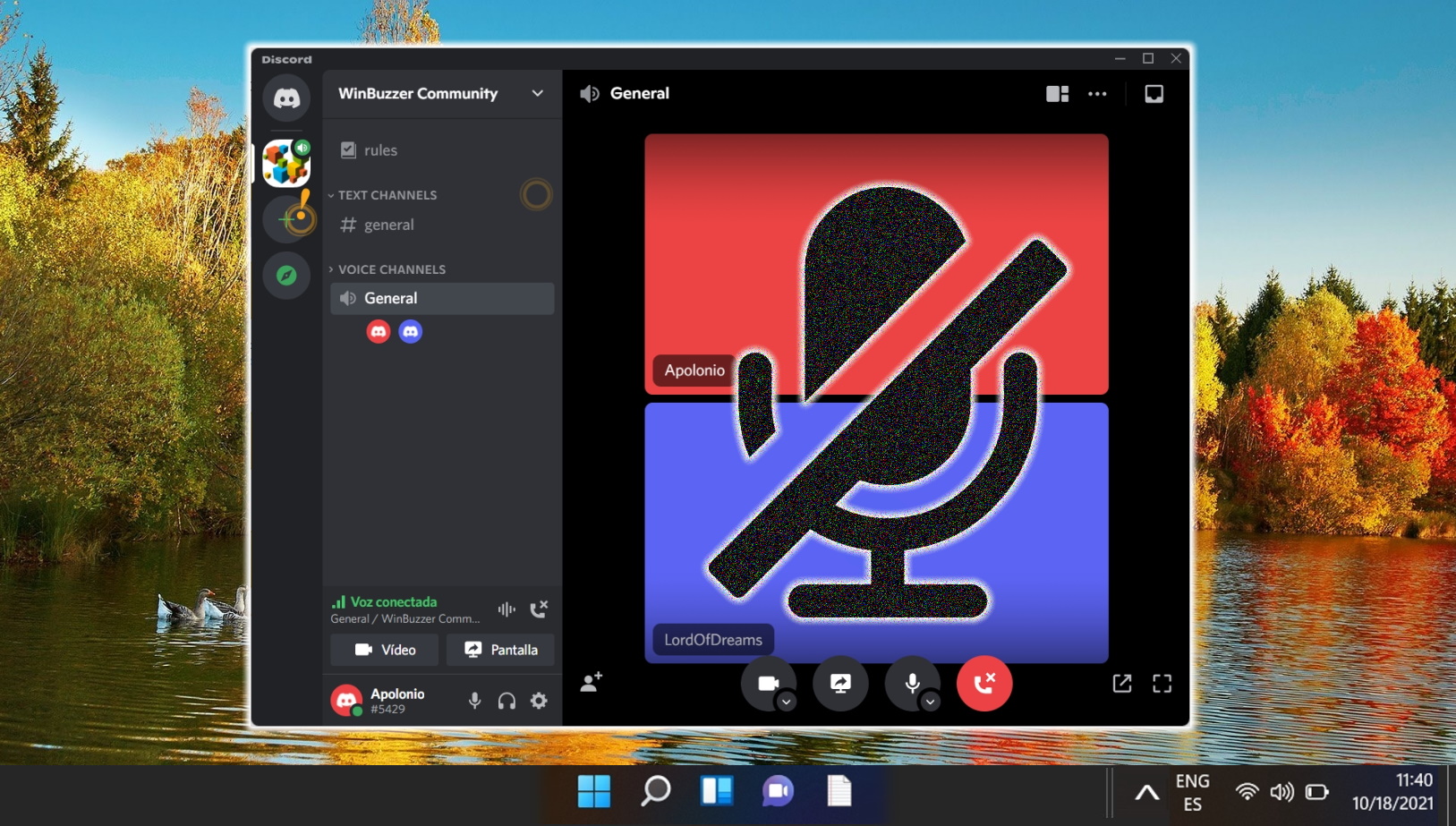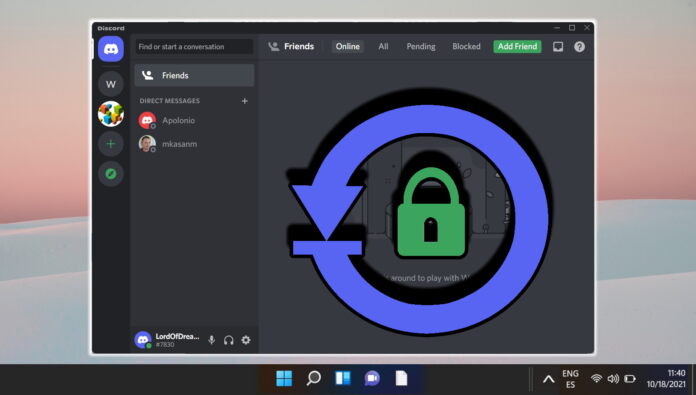
Discord zeichnet sich als Drehscheibe für Gamer, Entwickler und verschiedene Communities aus, um sich zu vernetzen und zu interagieren. Angesichts der wachsenden Beliebtheit der Plattform kann die Sicherheit des eigenen Kontos nicht genug betont werden. Das Ändern Ihres Discord-Passworts ist nicht nur eine Frage der routinemäßigen Wartung, sondern ein entscheidender Schritt zum Schutz Ihrer digitalen Präsenz.
Das Aktualisieren Ihres Discord-Passworts ist unkompliziert, egal ob Sie einen Desktop oder ein Mobilgerät verwenden. Es handelt sich um eine proaktive Maßnahme zum Schutz Ihres Kontos vor unbefugtem Zugriff, insbesondere nach Datenschutzverletzungen oder wenn Zweifel an der Integrität Ihres aktuellen Passworts bestehen. Die Schritte sind benutzerfreundlich gestaltet und stellen sicher, dass selbst die am wenigsten technisch versierten Personen den Prozess problemlos bewältigen können.
Für diejenigen, die ihr Passwort vergessen haben, bietet Discord eine nahtlose Wiederherstellungsoption. Mithilfe der registrierten E-Mail-Adresse können Benutzer ihr Passwort zurücksetzen und wieder Zugriff auf ihre Konten erhalten. Dieses System unterstreicht, wie wichtig es ist, den Zugriff auf die mit Ihrem Discord-Konto verknüpfte E-Mail aufrechtzuerhalten, da es sich um ein wichtiges Wiederherstellungstool handelt. Der Vorgang ist auf allen Geräten ähnlich und gewährleistet ein einheitliches Erlebnis, egal ob Sie auf einem Desktop oder unterwegs mit Ihrem Mobilgerät sind.
So ändern Sie das Discord-Passwort auf dem Desktop
Für Desktop-Benutzer ist die Änderung Ihres Discord-Passworts eine schnelle Möglichkeit, sicherzustellen, dass Ihr Konto bestehen bleibt sicher, insbesondere wenn Sie dasselbe Passwort über einen längeren Zeitraum verwendet oder es mit jemand anderem geteilt haben. Diese Methode führt Sie durch die Schritte zum Aktualisieren Ihres Passworts bequem von Ihrer Desktop-Anwendung aus und gewährleistet so einen weiterhin sicheren Zugriff auf Ihre Discord-Kanäle und-Nachrichten.
Öffnen Sie die Discord-Benutzereinstellungen
Um die Discord-Benutzereinstellungen zu öffnen,klicken Sie auf das Zahnradsymbol in der unteren linken Ecke des Fensters, neben Ihrem Benutzernamen und Avatar.
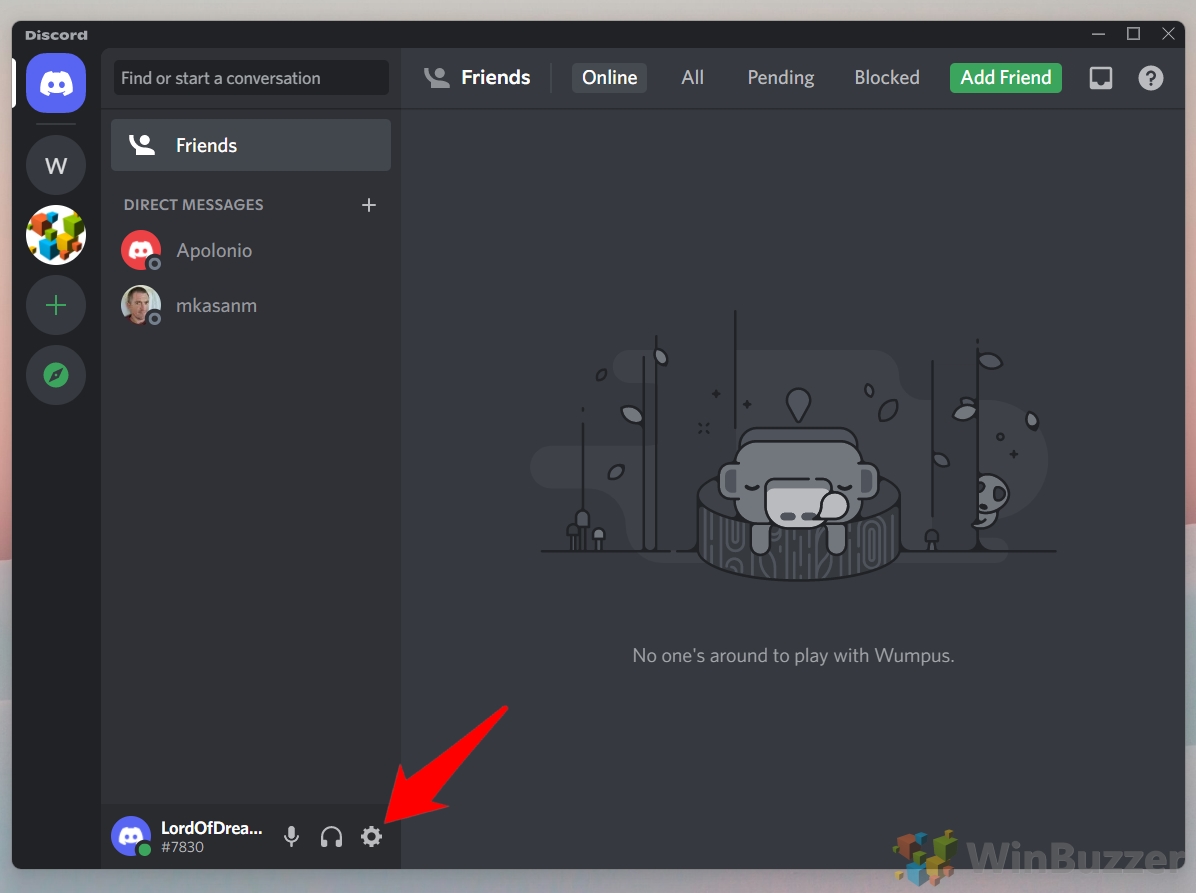
Navigieren Sie zu „Mein Konto“ und klicken Sie auf „Passwort ändern“
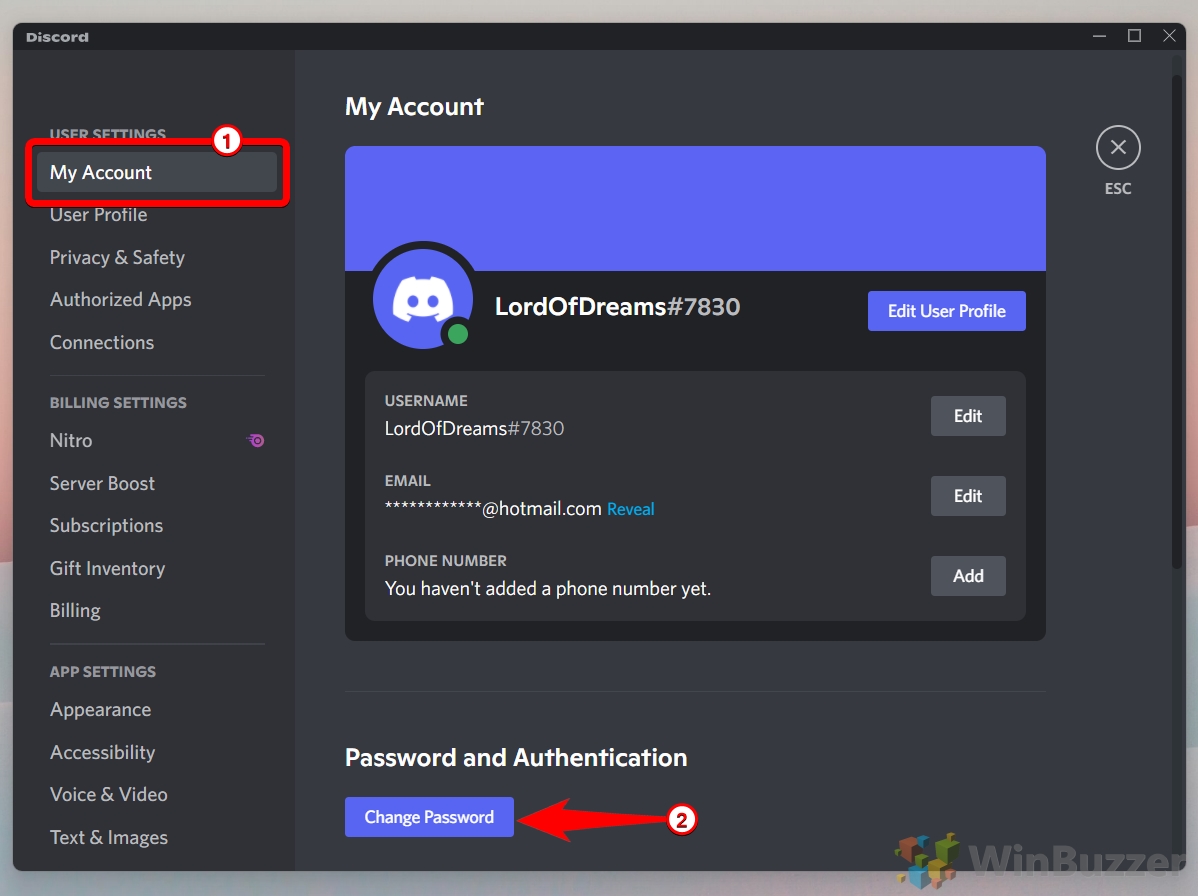
Bestätigen Sie Ihr aktuelles Discord-Passwort und wählen Sie ein neues eins
Bevor Sie ein neues Passwort festlegen können, werden Sie von Discord aufgefordert, Ihr aktuelles Passwort zu bestätigen. Geben Sie Ihr aktuelles Passwort in das dafür vorgesehene Feld ein.
So ändern Sie das Passwort auf Discord Mobile
Wenn Sie Discord hauptsächlich auf einem mobilen Gerät verwenden, ist es genauso wichtig, Ihr Konto zu schützen ein starkes, einzigartiges Passwort. Dieser Abschnitt des Tutorials führt Sie direkt von Ihrem Smartphone oder Tablet aus durch den Passwortaktualisierungsprozess, sodass Sie auch unterwegs die Sicherheit gewährleisten können.
Öffnen Sie Discord „Benutzereinstellungen“
Tippen Sie auf Ihr Profilbild in der unteren rechten Ecke des Bildschirms. Dadurch wird das Menü „Benutzereinstellungen“ geöffnet.
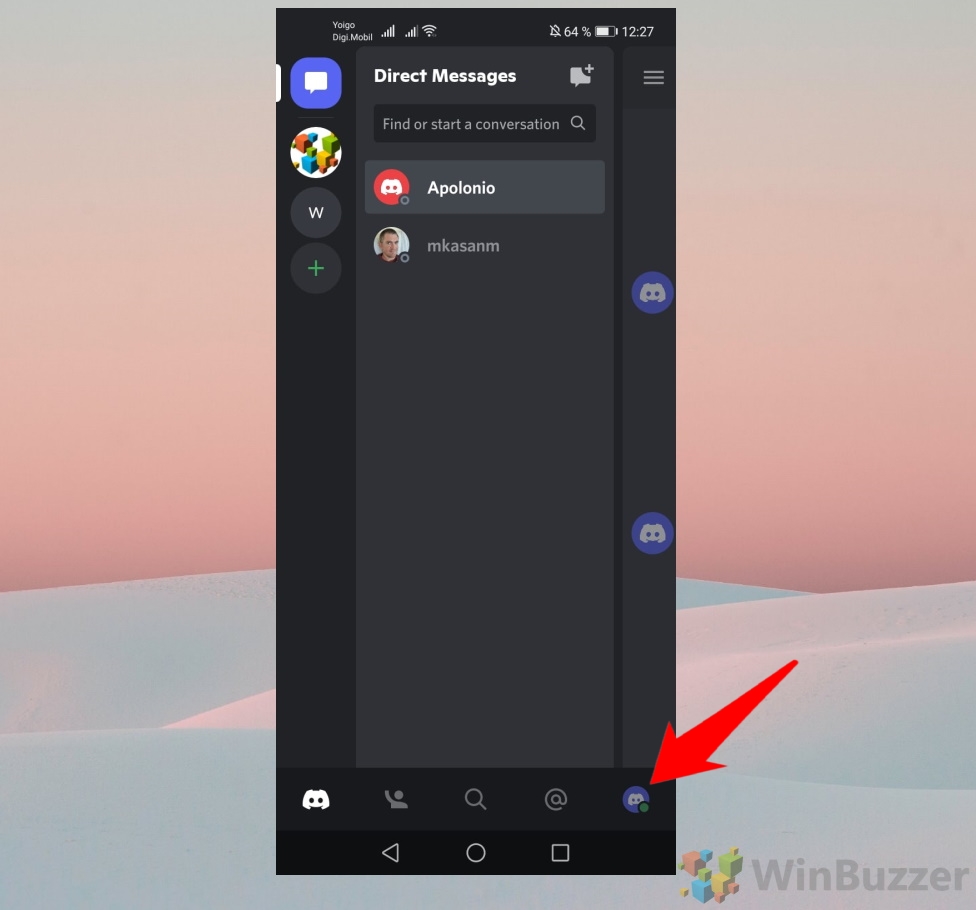
Öffnen Sie „Mein Konto“
Tippen Sie im Menü „Benutzereinstellungen“ auf „Konto“ oder „Mein Konto“, je nachdem Version der App. Dadurch gelangen Sie zu den Discord-Einstellungen „Mein Konto“.
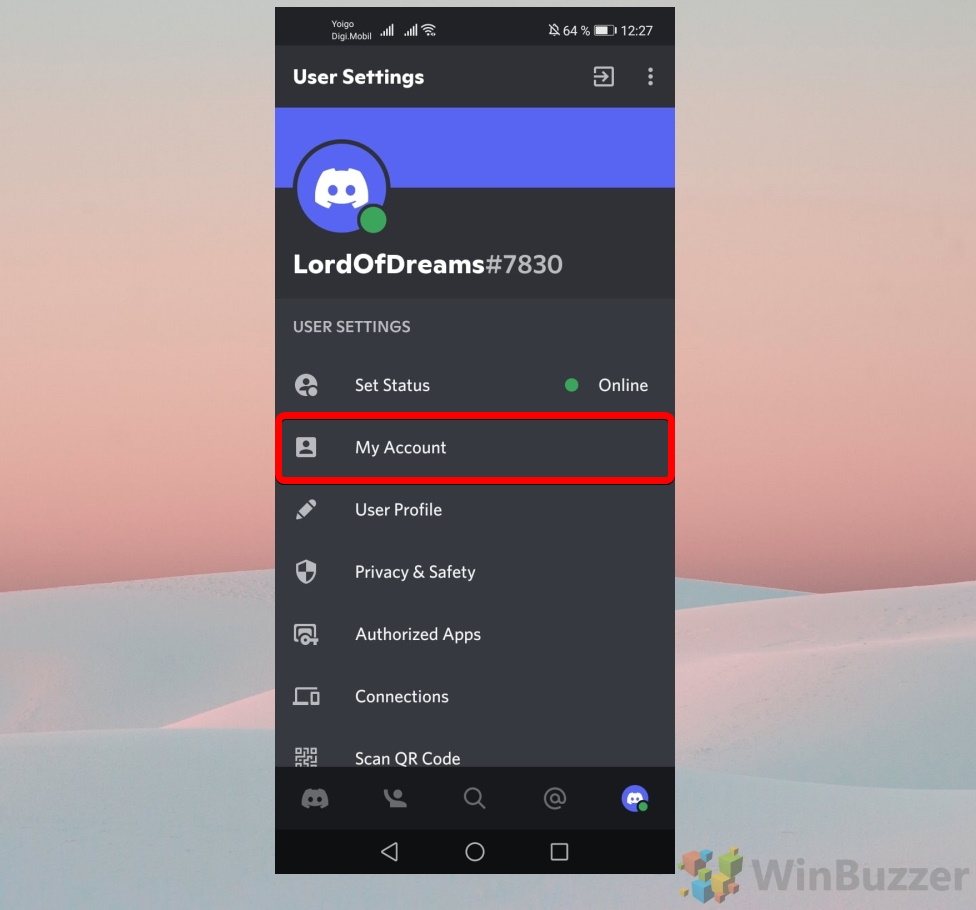 Tippen Sie auf „Passwort ändern“ oder „Passwort“
Tippen Sie auf „Passwort ändern“ oder „Passwort“
Je nach Gerät wird möglicherweise die Option „Passwort ändern“ angezeigt.

Überprüfen Sie das aktuelle Passwort und wählen Sie ein neues aus
Sie müssen zuerst Ihr aktuelles Passwort eingeben, um Ihre Identität zu bestätigen. Geben Sie Ihr aktuelles Passwort in das dafür vorgesehene Feld ein.
So setzen Sie Ihr Discord-Passwort auf dem Desktop zurück
Sollten Sie Ihr Passwort vergessen oder den Verdacht haben, dass Ihr Konto kompromittiert wurde, können Sie Ihr Passwort über den zurücksetzen Die Discord-Desktopanwendung ist ein notwendiger Schritt, um die Kontrolle zurückzugewinnen. In diesem Teil des Tutorials erfahren Sie Schritt für Schritt, wie Sie Ihr Passwort sicher zurücksetzen und wieder beruhigt sein können, während Sie Discord auf Ihrem Computer verwenden.
Greifen Sie auf den Link „Passwort vergessen“ zu
Wenn Sie die Discord-Desktop-App verwenden, öffnen Sie die App. Wenn Sie einen Webbrowser verwenden, navigieren Sie zur Discord-Anmeldeseite unter discord.com.
Geben Sie Ihre E-Mail-Adresse ein und klicken Sie auf den Link unter dem Passwortfeld mit der Aufschrift „Passwort vergessen?“”.
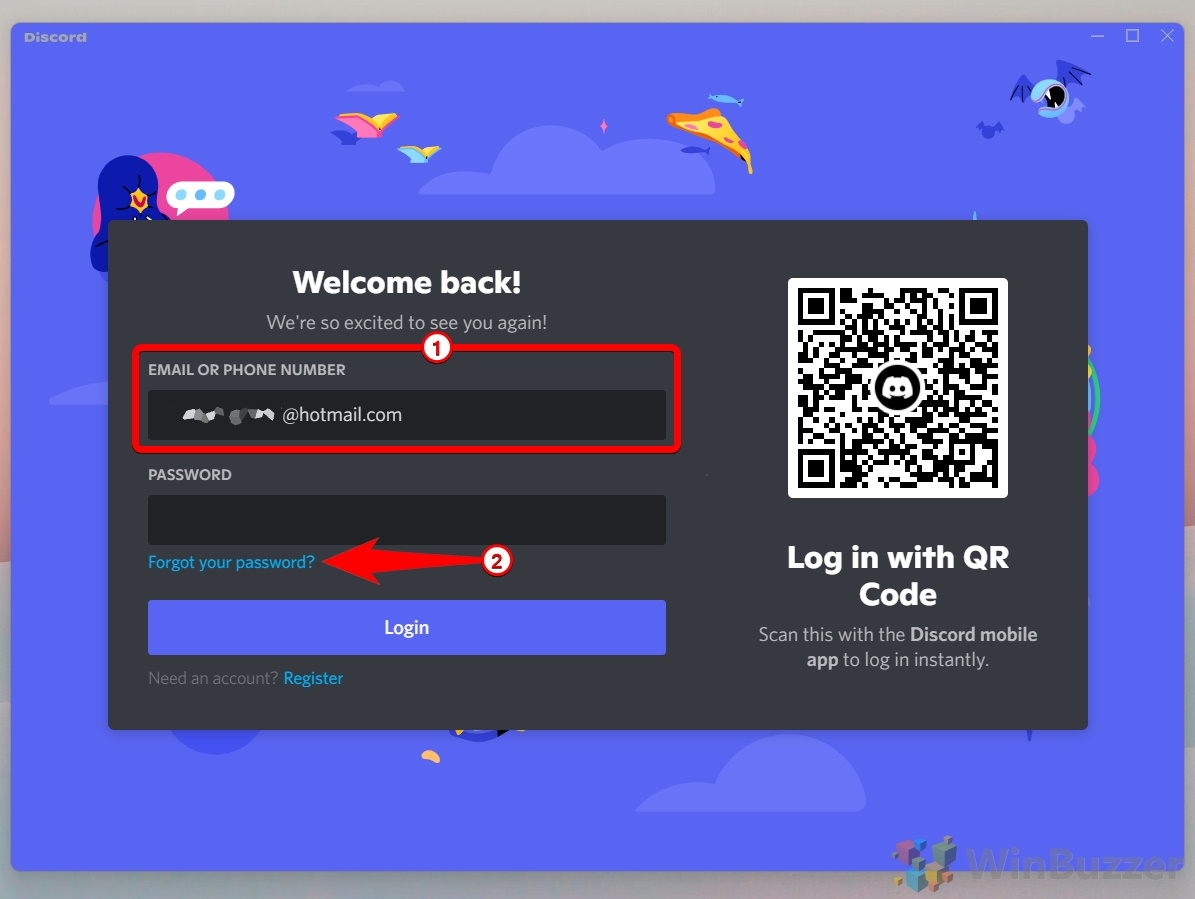
Dadurch wird ein Link zum Zurücksetzen des Passworts an Ihre E-Mail-Adresse gesendet.
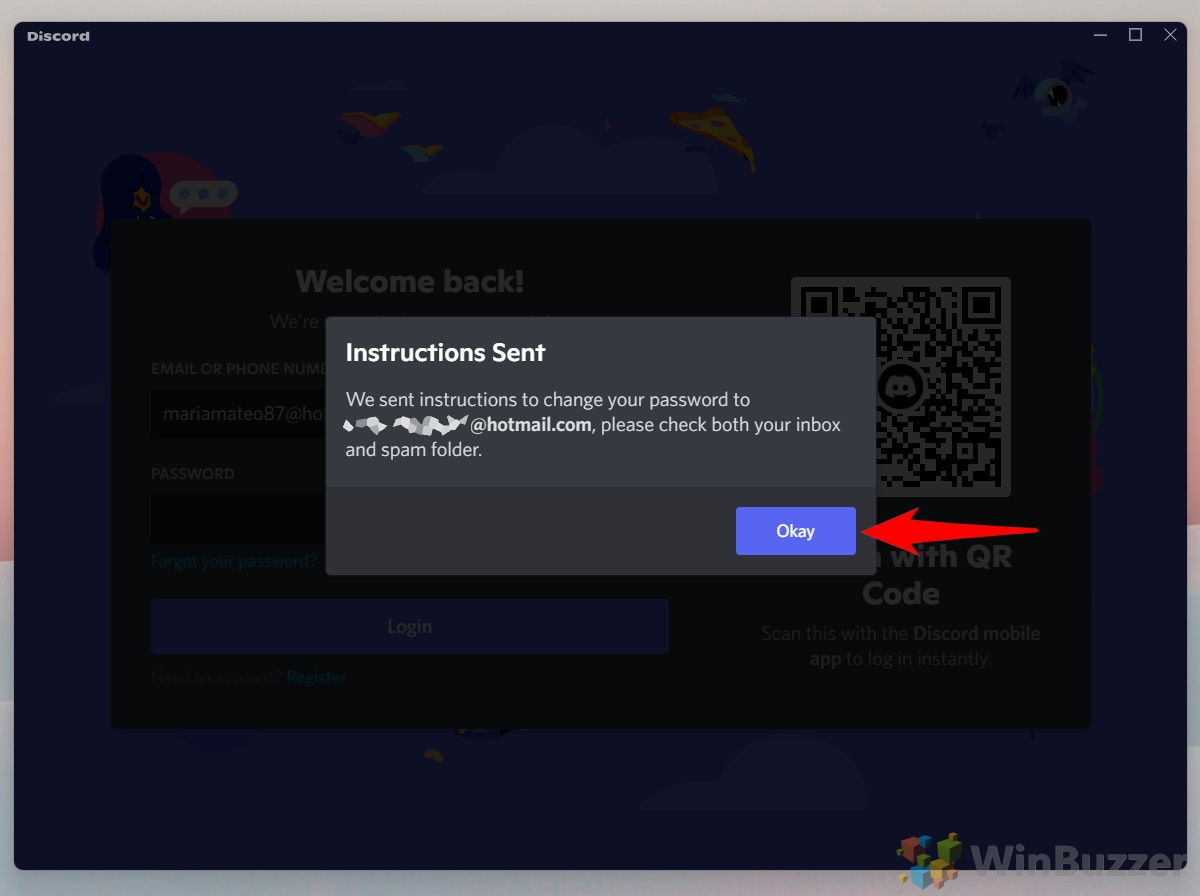
Überprüfen Sie Ihre E-Mails und folgen Sie dem Link zum Zurücksetzen
Klicken Sie in der E-Mail von Discord auf „Passwort zurücksetzen““ oder den bereitgestellten Link. Dadurch gelangen Sie zu einer Seite, auf der Sie ein neues Passwort festlegen können.
Legen Sie ein neues Discord-Passwort fest
Sie werden aufgefordert, ein neues Passwort einzugeben. Stellen Sie sicher, dass Sie ein sicheres Passwort erstellen, das eine Mischung aus Groß-und Kleinbuchstaben, Zahlen und Symbolen enthält.
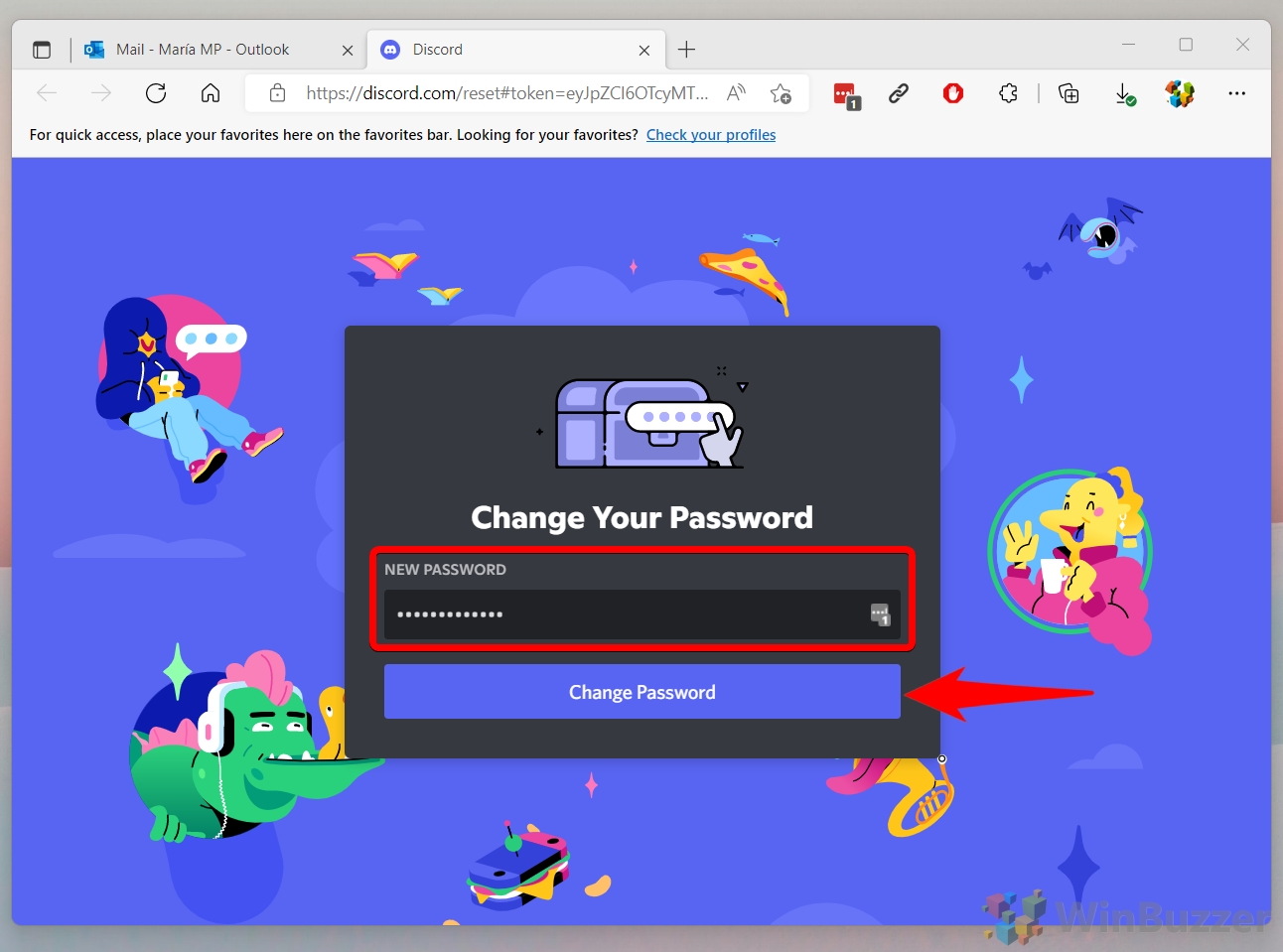
So setzen Sie Ihr Discord-Passwort auf Mobilgeräten zurück
Für den Fall, dass Sie sich nicht an Ihr Passwort erinnern können, wenn Sie nicht an Ihrem Desktop sind, können Sie mit dieser Methode Ihr Discord-Passwort über die mobile App zurücksetzen. Dies ist eine bequeme Möglichkeit, den Kontozugriff wiederherzustellen und sicherzustellen, dass Sie nicht von Ihren Discord-Konversationen ausgeschlossen werden, egal wo Sie sich befinden.
Melden Sie sich bei der Discord-App an
Wenn Wenn Sie sich noch nicht im Anmeldebildschirm befinden, tippen Sie unten im linken Menü auf „Abmelden“, um sich abzumelden.
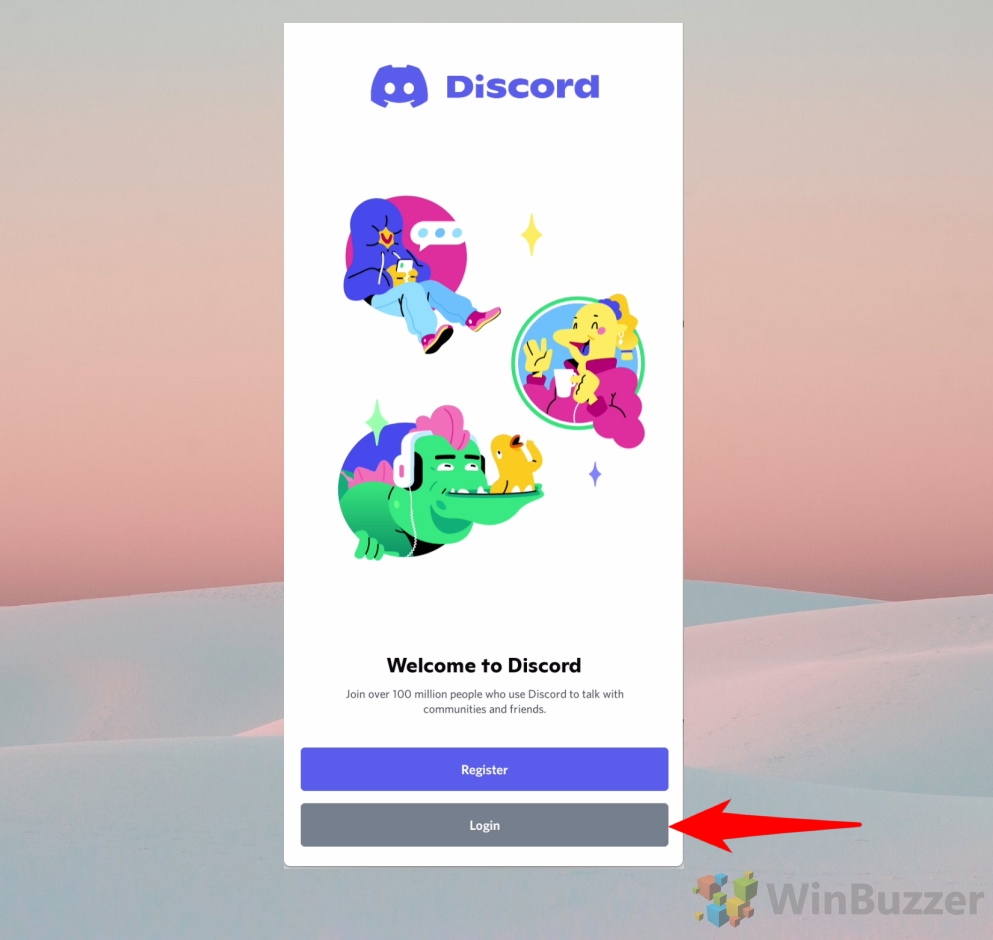
Geben Sie Ihre E-Mail-Adresse ein und wählen Sie „Passwort vergessen“
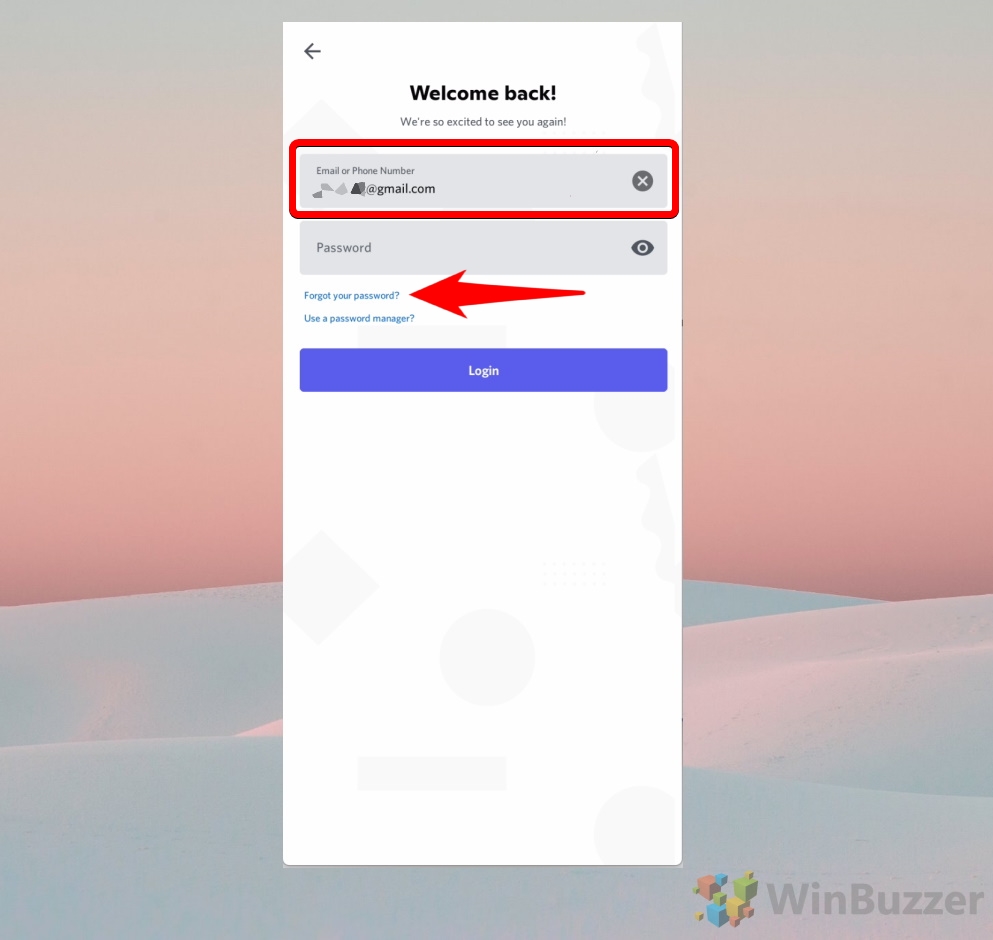
Überprüfen Sie Ihren E-Mail-Posteingang und folgen Sie dem Link zum Zurücksetzen
In Klicken Sie in der E-Mail von Discord auf die Schaltfläche „Passwort zurücksetzen“ oder auf den bereitgestellten Link. Dadurch gelangen Sie zu einer Seite, auf der Sie ein neues Passwort festlegen können.
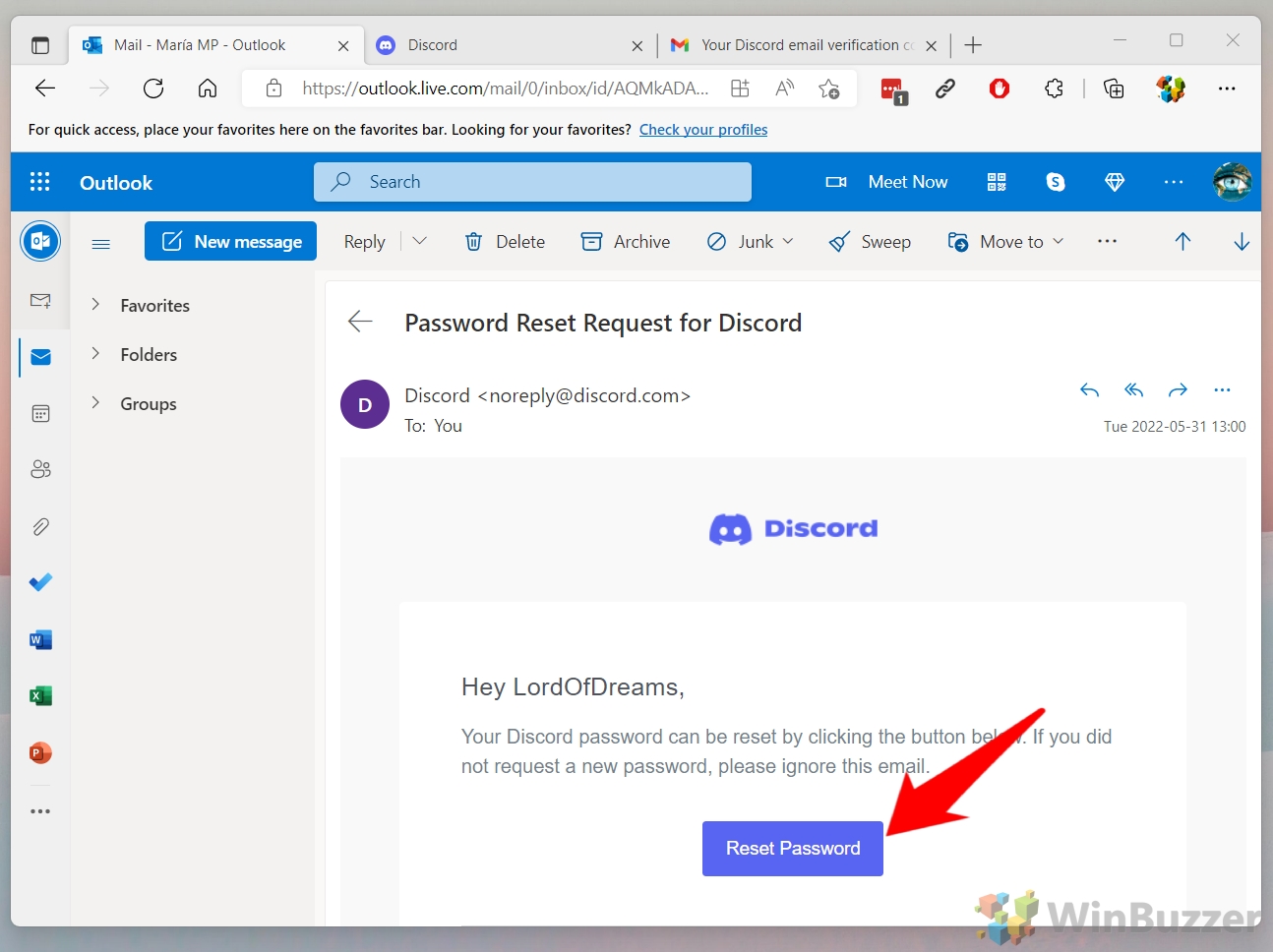
Legen Sie ein neues Discord-Passwort fest
Sie werden aufgefordert, ein neues Passwort einzugeben. Stellen Sie sicher, dass Sie ein sicheres Passwort erstellen, das eine Mischung aus Groß-und Kleinbuchstaben, Zahlen und Symbolen enthält.
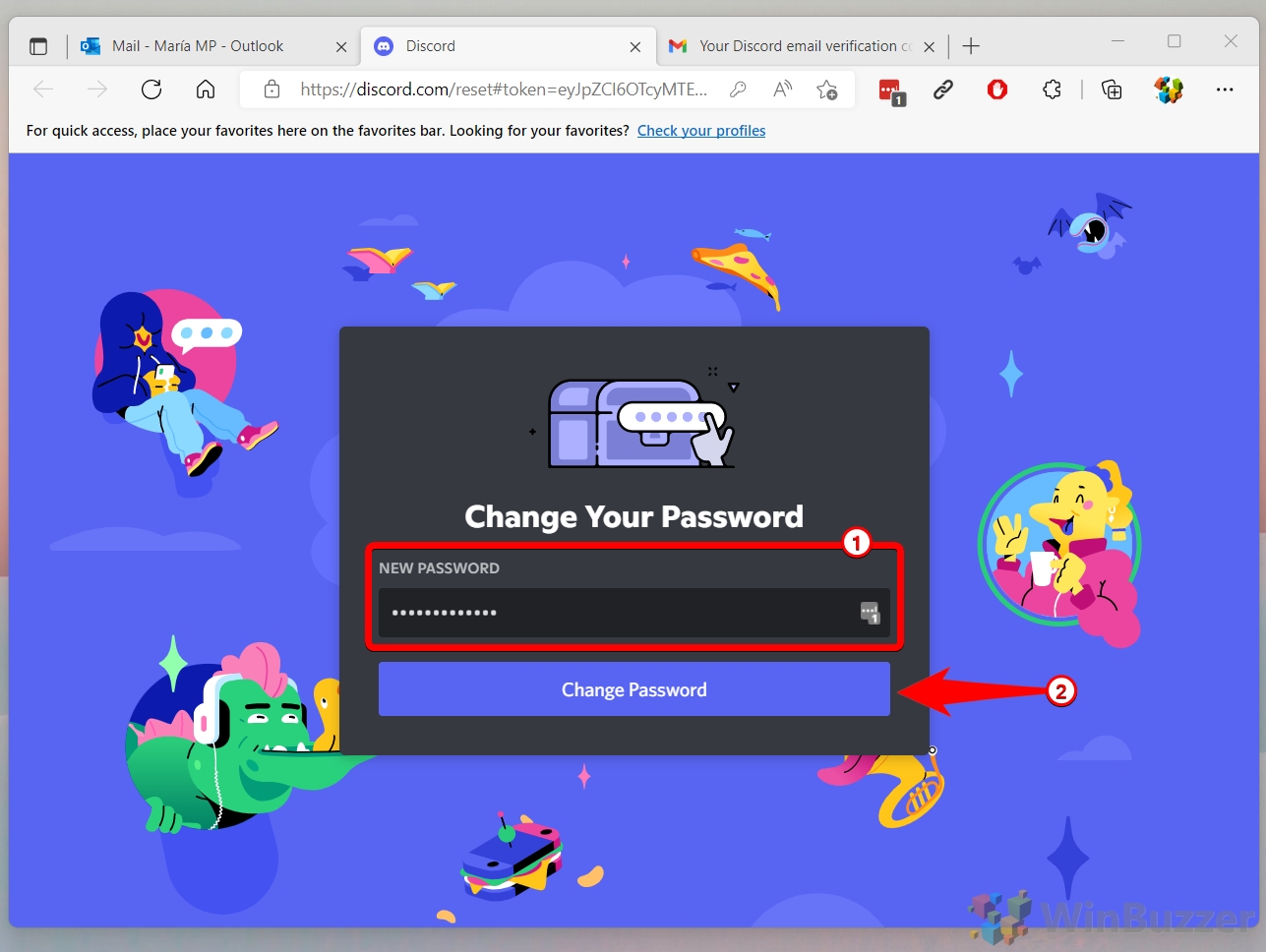
So ändern Sie Ihre Discord-E-Mail-Adresse auf dem Desktop
Ihre E-Mail-Adresse ist eine ein wichtiger Teil der Sicherheit Ihres Discord-Kontos. Wenn Sie Ihre E-Mail-Adresse aufgrund von Änderungen bei Ihrem E-Mail-Anbieter, einer vermuteten E-Mail-Kompromittierung oder einfach um Ihre Kontoinformationen auf dem neuesten Stand zu halten, aktualisieren müssen, zeigt Ihnen dieses Tutorial, wie Sie Ihre E-Mail-Adresse mit dem Discord-Desktop-Client ändern.
Zugriff auf Discord „Benutzereinstellungen“
Klicken Sie auf das Zahnradsymbol unten links in der Discord-Benutzeroberfläche, direkt neben Ihrem Benutzernamen und Avatar, um auf „Benutzereinstellungen“.
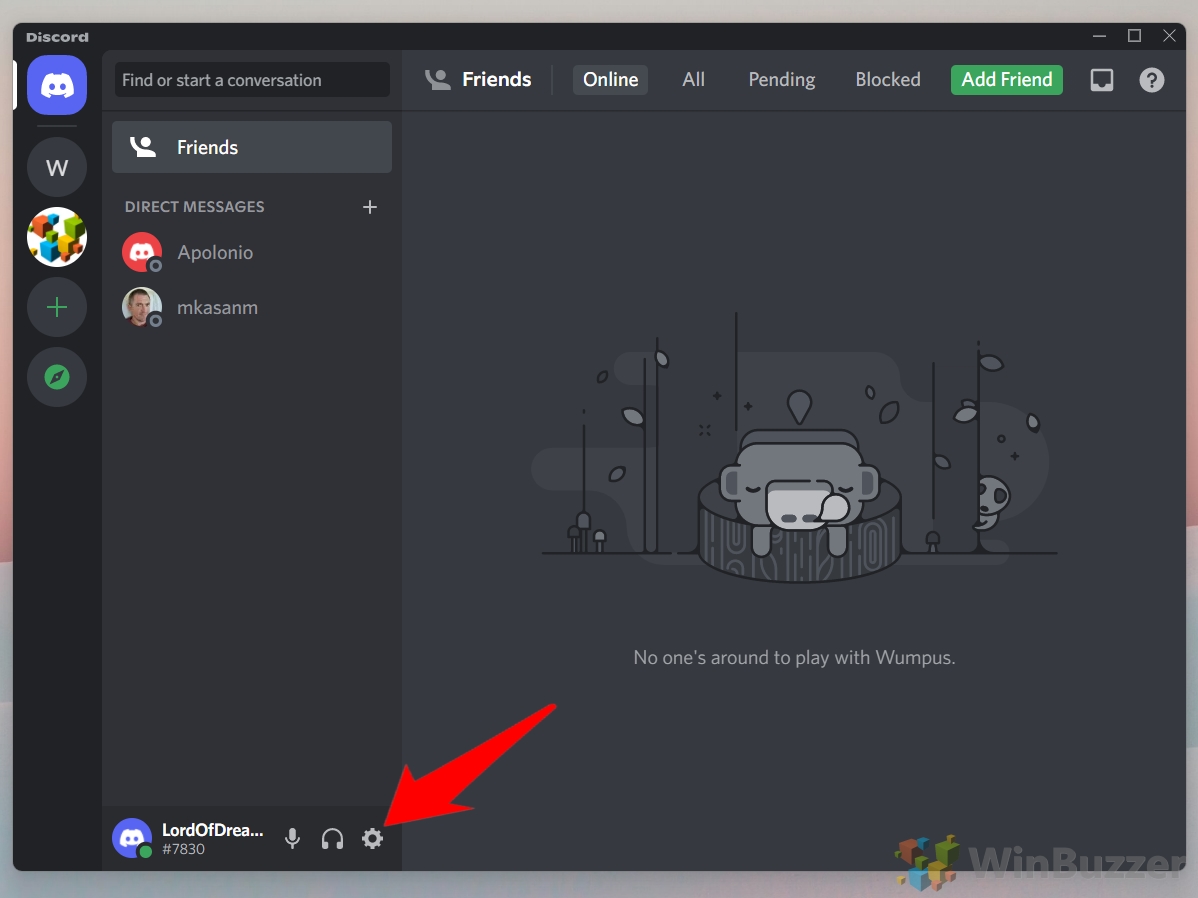
Navigieren Sie zu „Mein Konto“ und klicken Sie neben Ihrer E-Mail-Adresse auf „Bearbeiten“
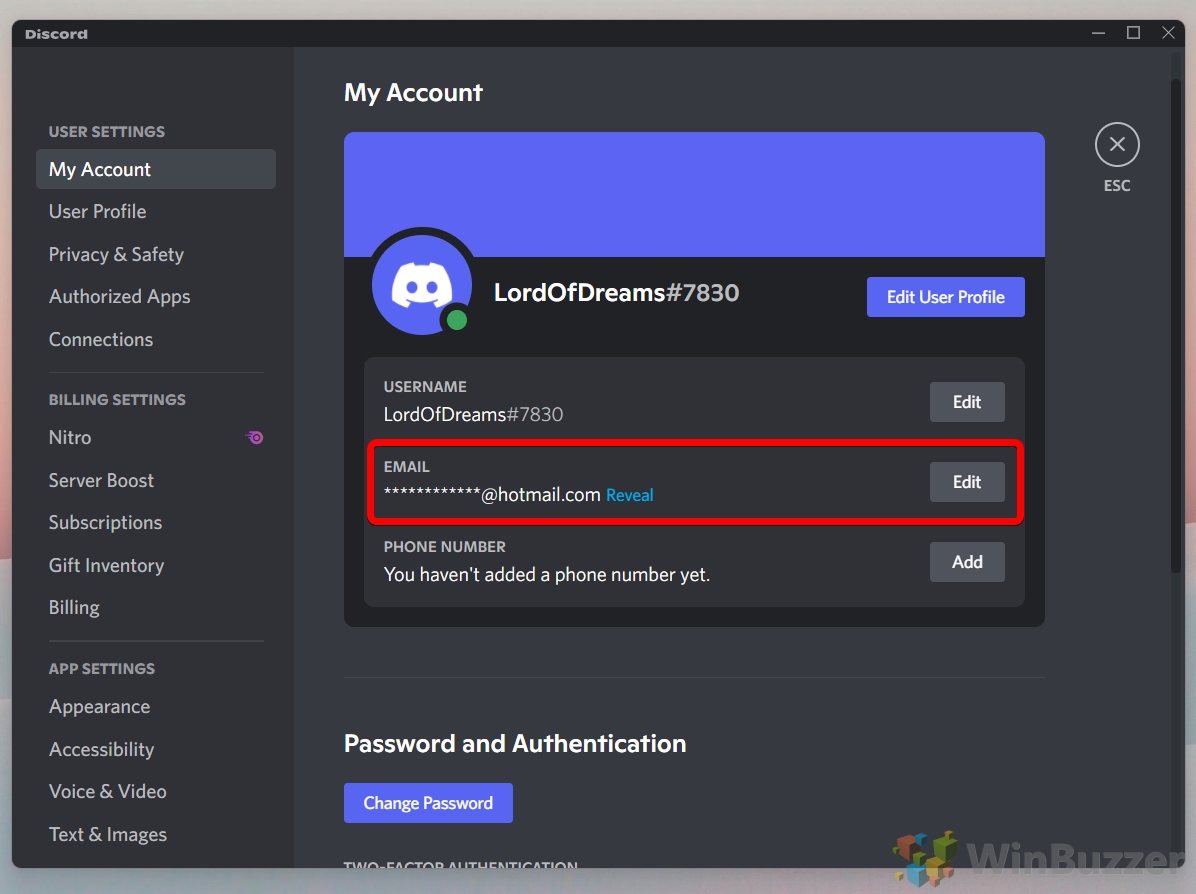
Bestätigungscode abrufen
Klicken Sie auf „Bestätigungscode senden”, um eine Bestätigungs-E-Mail an die neue Adresse zu senden Sie haben bereitgestellt.
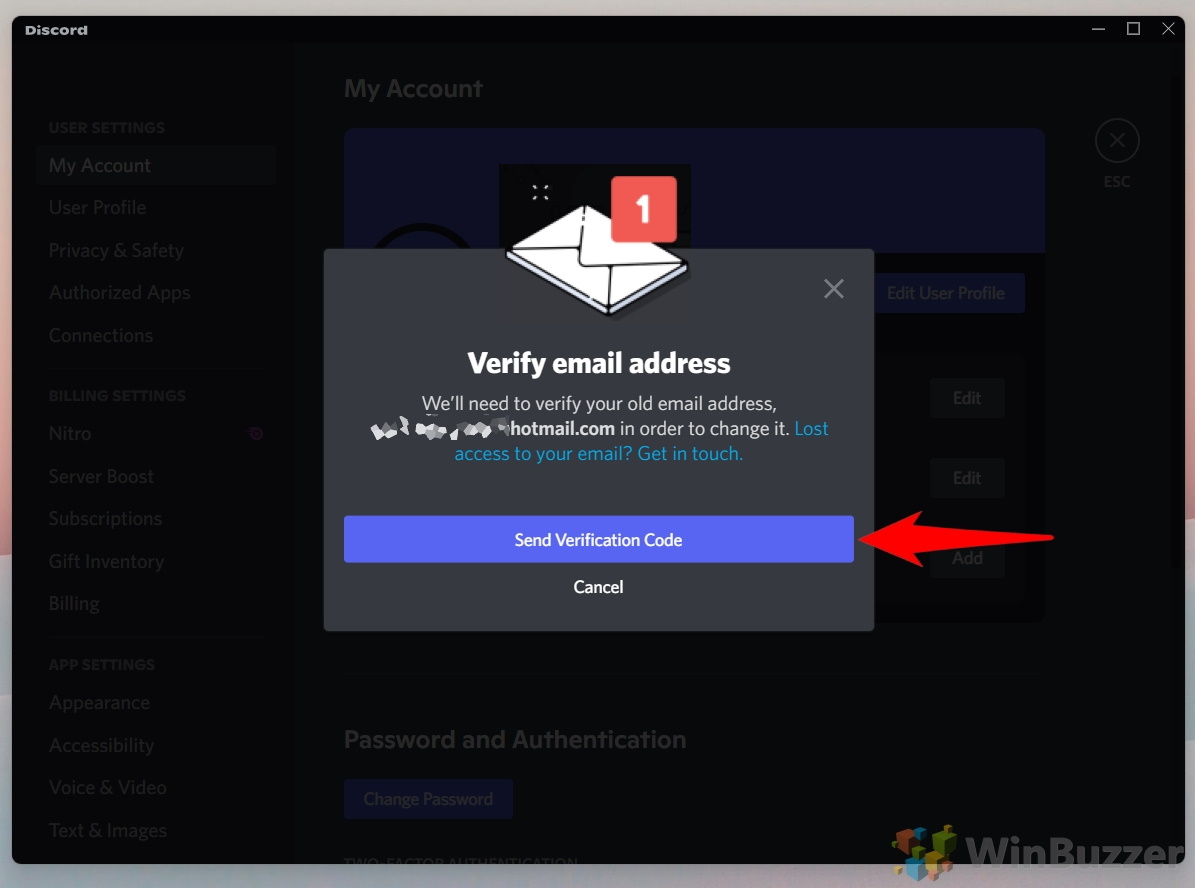
Finden Sie den Bestätigungscode
Öffnen Sie Ihren E-Mail-Posteingang und suchen Sie nach der Bestätigungs-E-Mail von Discord. Kopieren Sie den Bestätigungscode. Wenn Sie die E-Mail nicht sehen, überprüfen Sie Ihren Spam-oder Junk-Ordner.
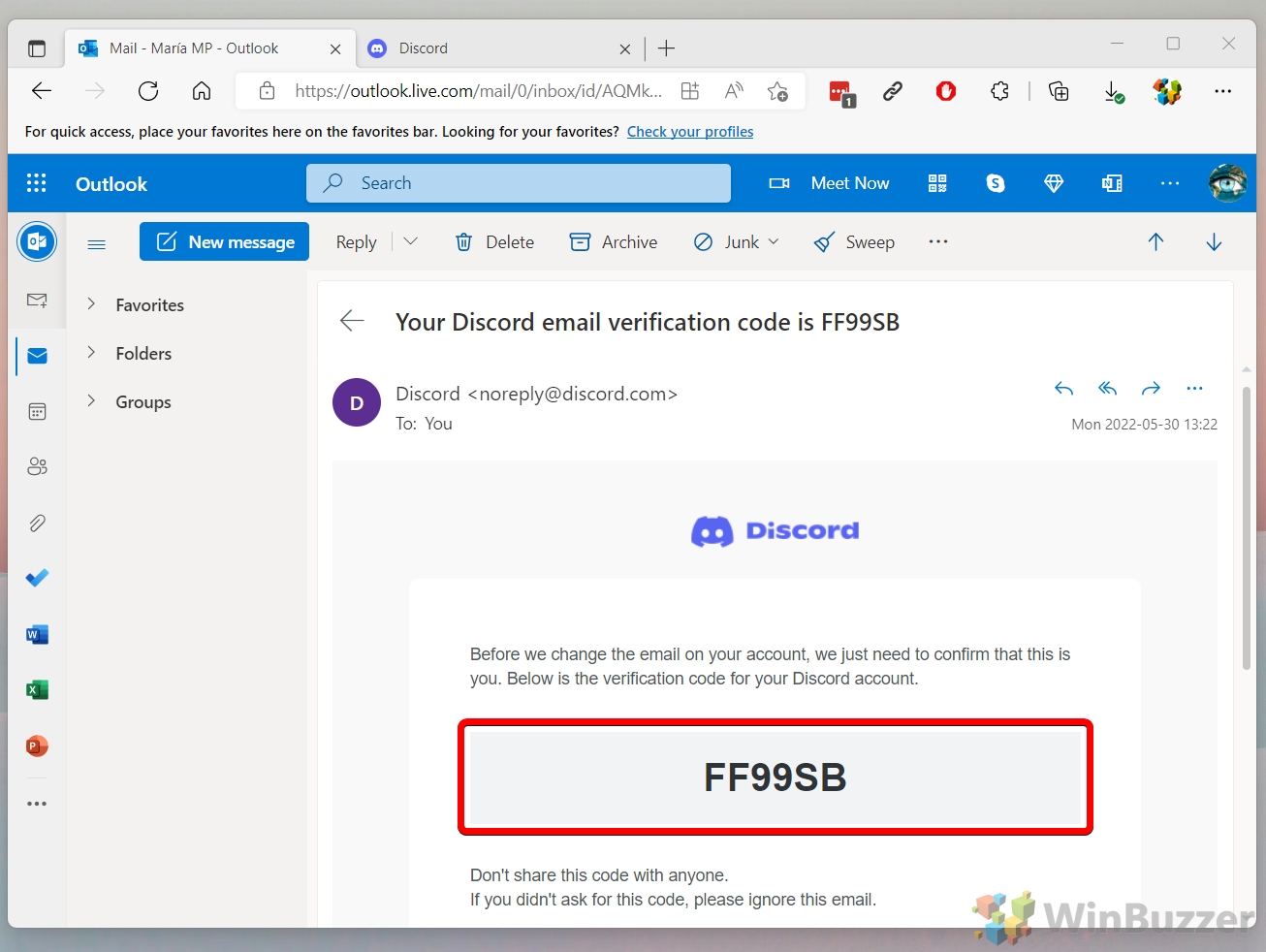
Geben Sie den Discord-Bestätigungscode ein und klicken Sie auf „Weiter“
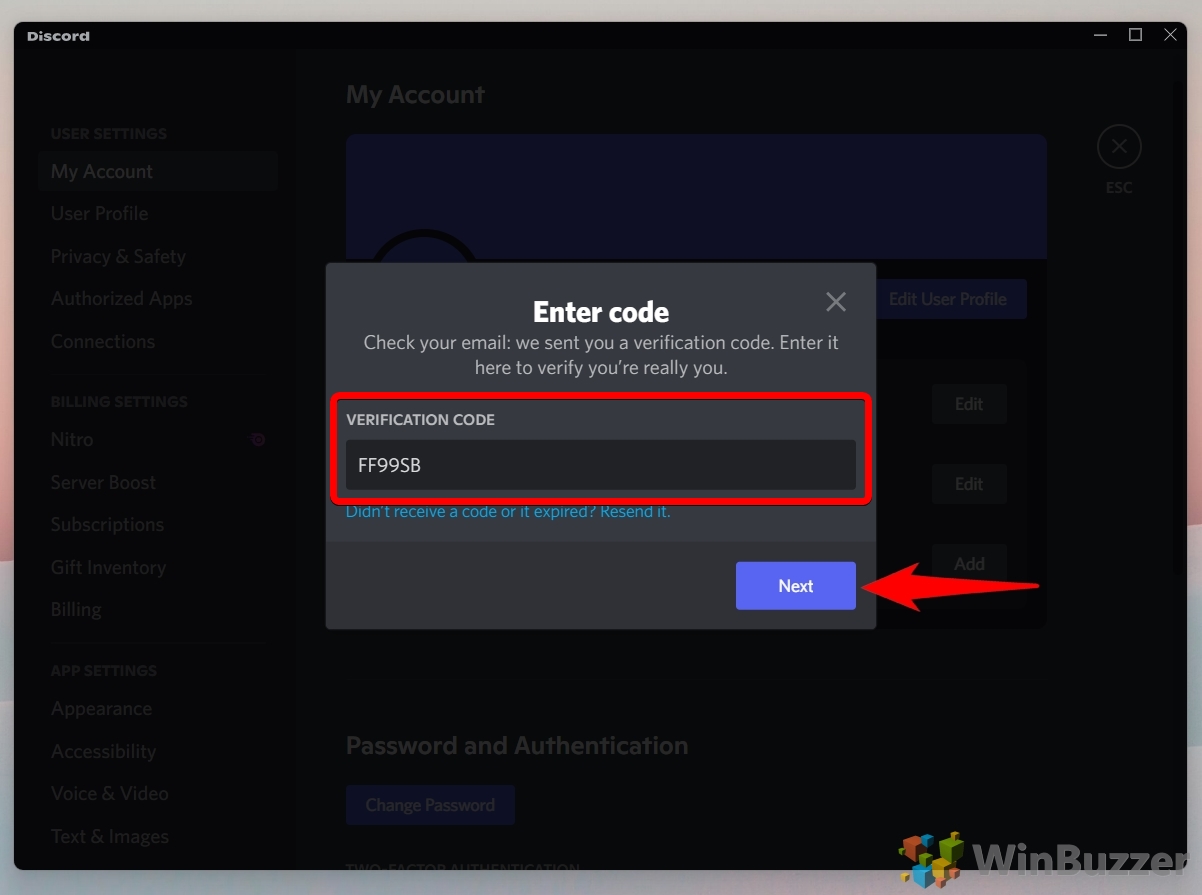
Geben Sie die neue E-Mail-Adresse für Ihr Discord-Konto ein und klicken Sie auf „Fertig“
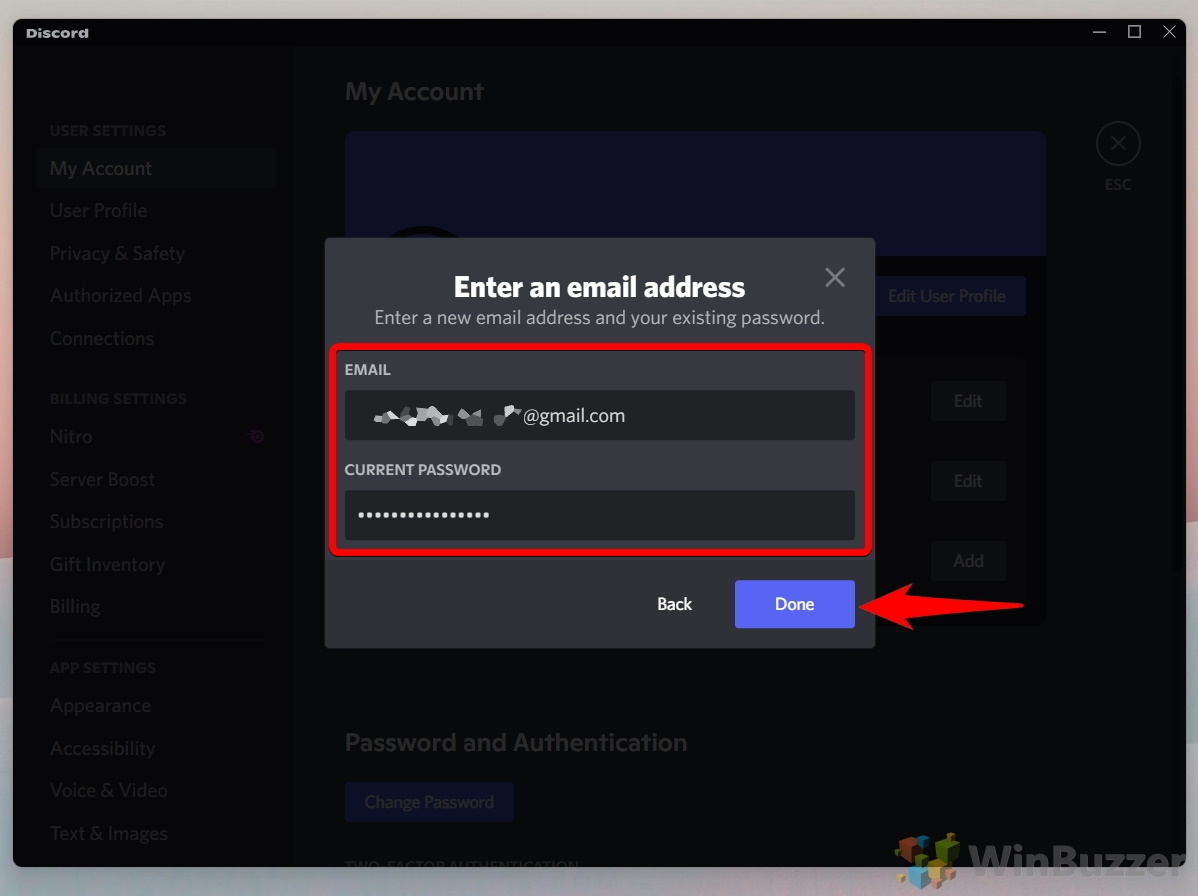
Discord sendet Ihnen eine Bestätigungs-E-Mail
Discord sendet Ihnen eine Bestätigungs-E-Mail an die neue Adresse, die Sie angegeben haben. Öffnen Sie Ihren E-Mail-Posteingang und suchen Sie nach der Bestätigungs-E-Mail von Discord.
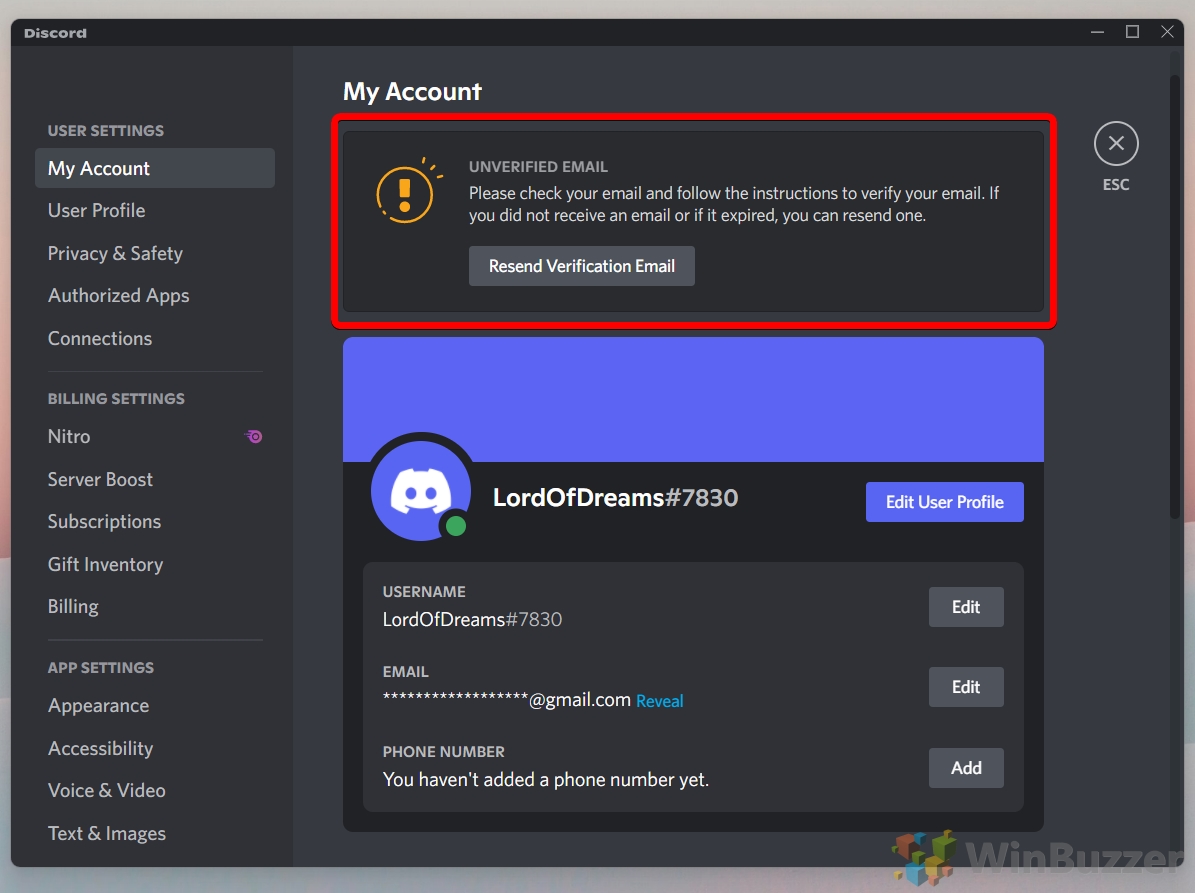
Bestätigen Sie Ihre neue Discord-E-Mail-Adresse
Discord sendet eine Bestätigungs-E-Mail an die neue Adresse, die Sie angegeben haben. Öffnen Sie Ihren E-Mail-Posteingang und suchen Sie nach der Bestätigungs-E-Mail von Discord. Klicken Sie auf den Bestätigungslink in der E-Mail, um Ihre neue E-Mail-Adresse zu bestätigen. Wenn Sie die E-Mail nicht sehen, überprüfen Sie Ihren Spam-oder Junk-Ordner.
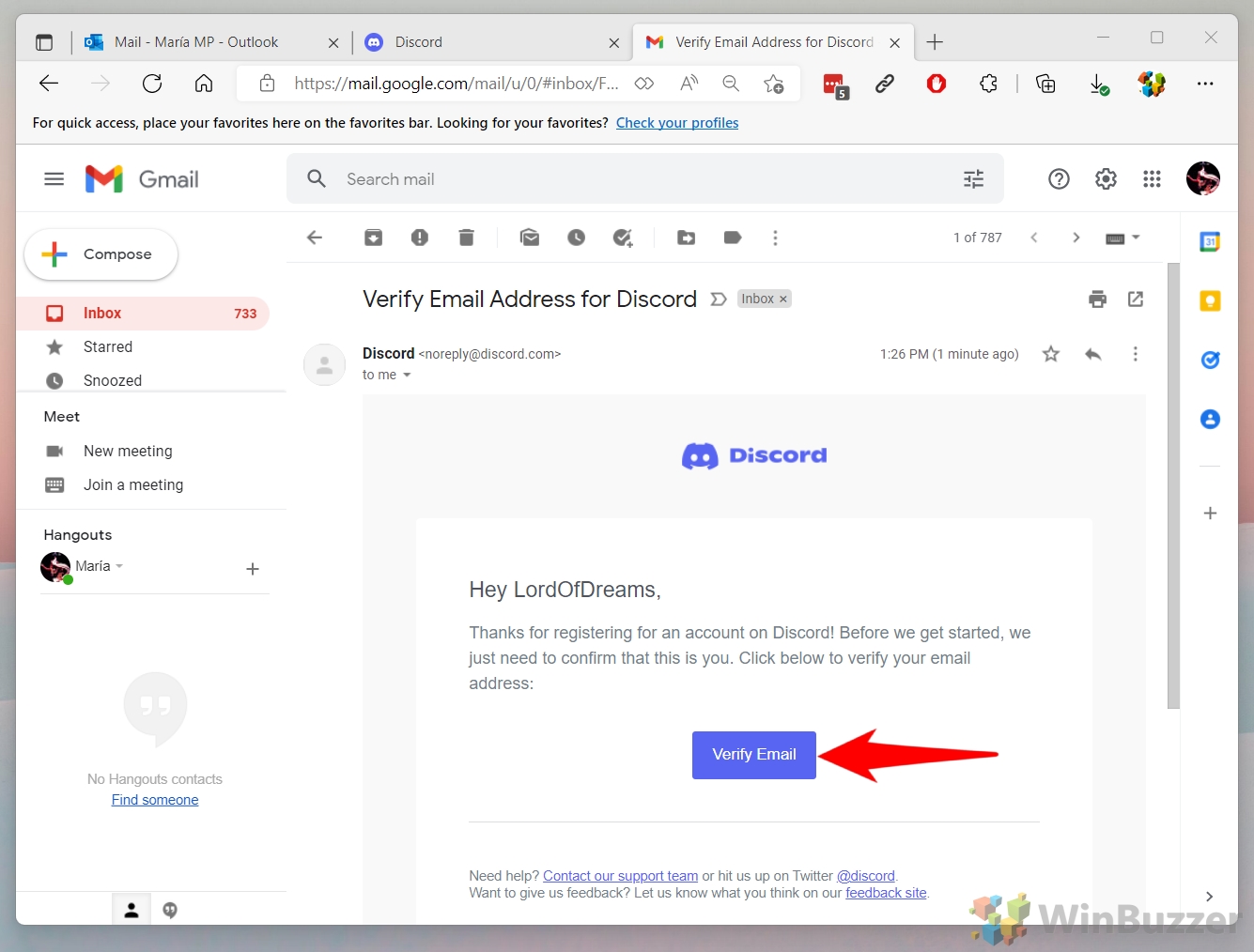
Wenn Sie „E-Mail bestätigt!“ sehen, haben Sie Ihre Discord-E-Mail-Adresse erfolgreich geändert
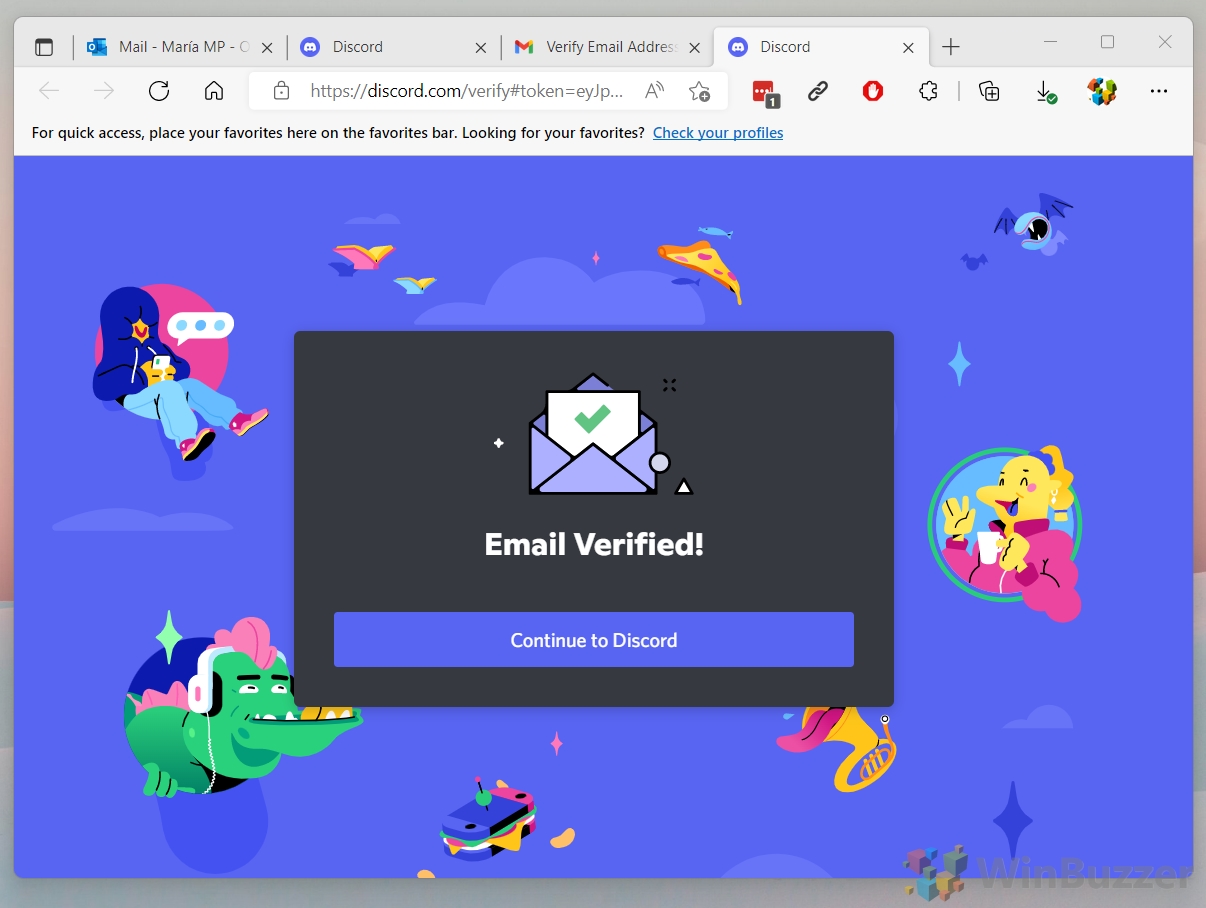
So ändern Sie Ihre Discord-E-Mail-Adresse auf Mobilgeräten
Um Ihre Kontoinformationen auf dem neuesten Stand zu halten, müssen Sie sicherstellen, dass Discord auch dann die richtige E-Mail-Adresse gespeichert hat Sie verwenden ein mobiles Gerät. In diesem Abschnitt wird erklärt, wie Sie Ihre E-Mail-Adresse über die mobile Discord-App aktualisieren, sodass Sie Ihre Kontodetails auch unterwegs verwalten können.
Zugriff auf Benutzereinstellungen
Gehen Sie zu Ihrem Profil erstellen, indem Sie auf Ihren Avatar oder das Hamburger-Menü (drei horizontale Linien) tippen, das sich normalerweise unten rechts auf dem Bildschirm befindet.
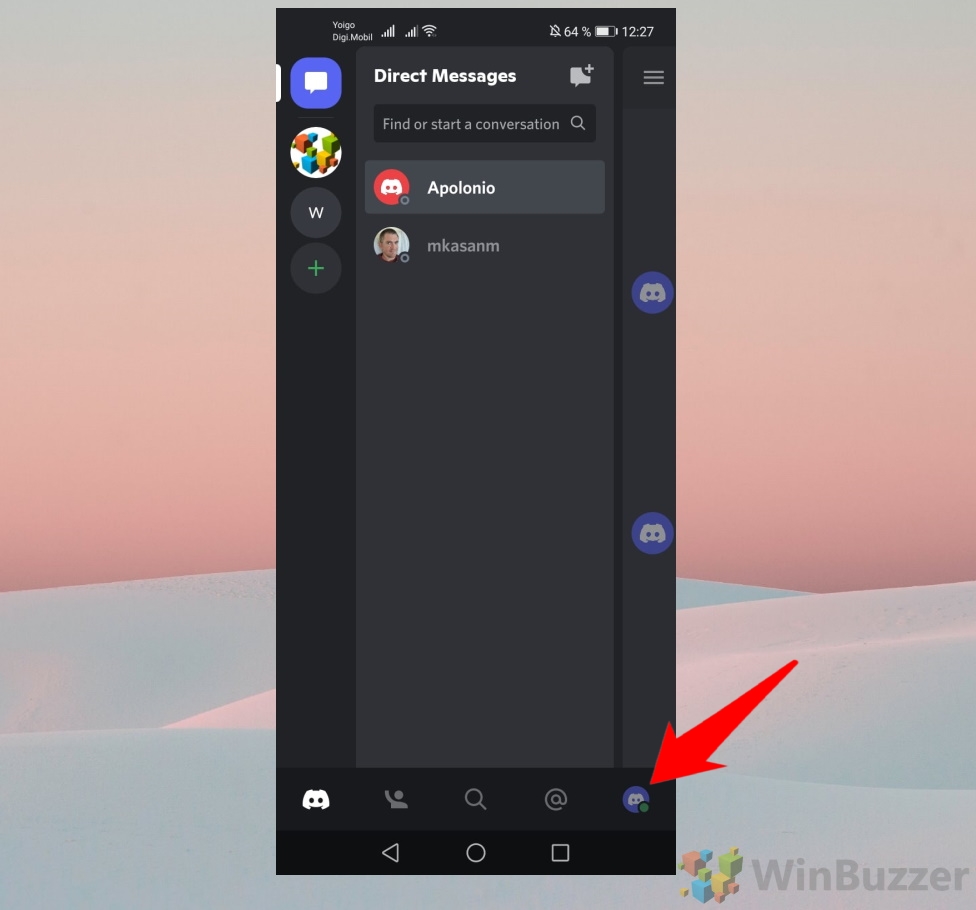
Gehen Sie zu „Konto“ oder „Mein Konto“
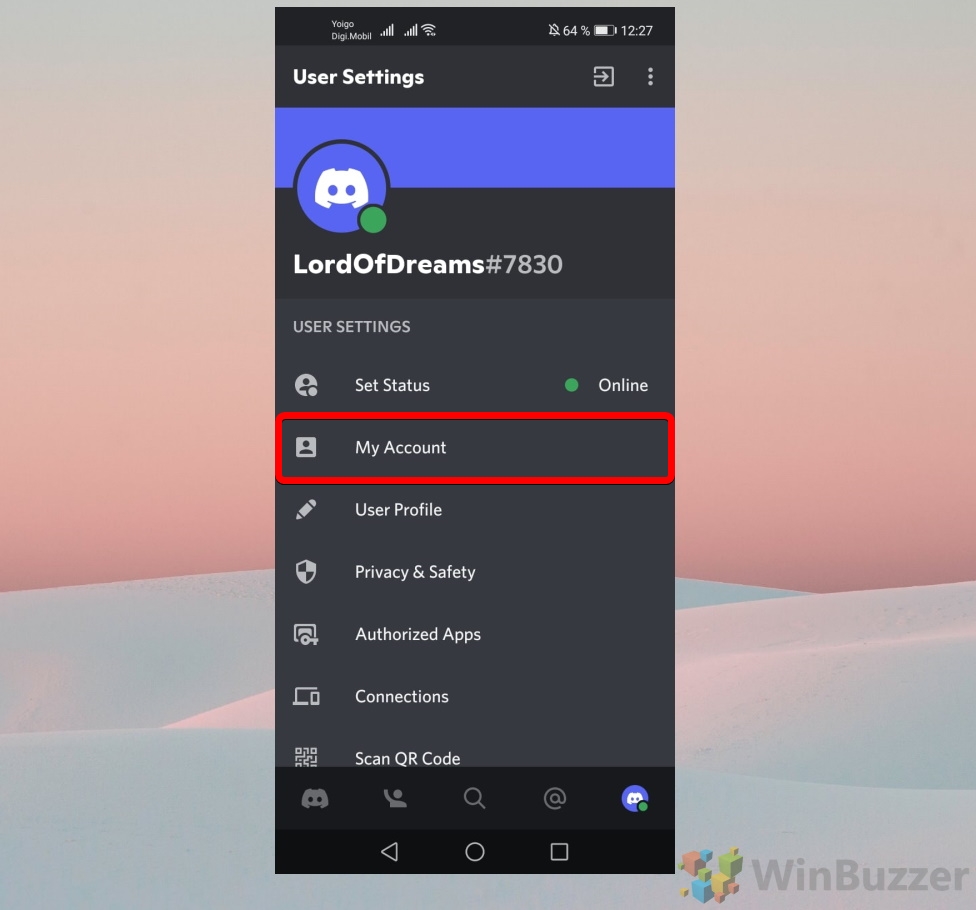
Bearbeiten Sie Ihre Discord-E-Mail-Adresse
Im „Konto“ Einstellungen sehen Sie Ihre aktuelle E-Mail-Adresse. Tippen Sie darauf.
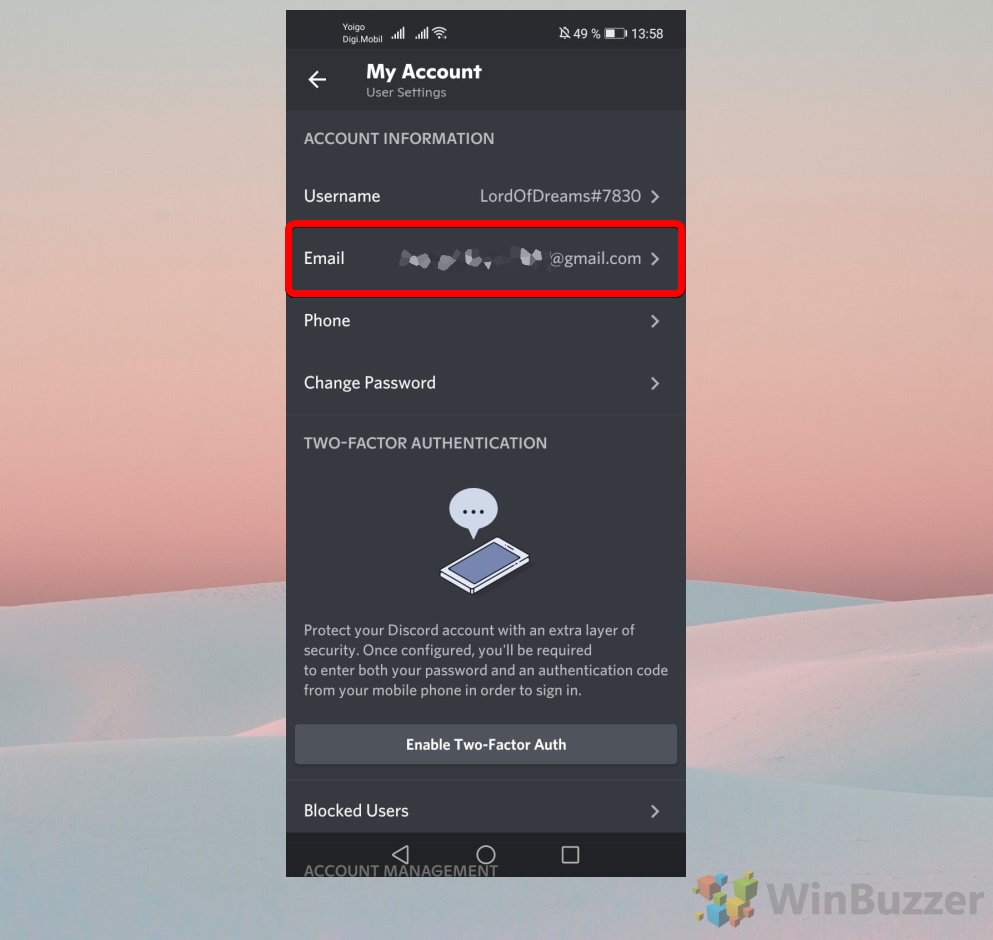
Hinzufügen Neue E-Mail-Adresse und Bestätigungscode anfordern
Bevor Sie die mit Ihrem Discord-Konto verknüpfte E-Mail-Adresse ändern, müssen Sie diese zunächst mithilfe eines Bestätigungscodes bestätigen. Tippen Sie auf „Weiter“, um es anzufordern.
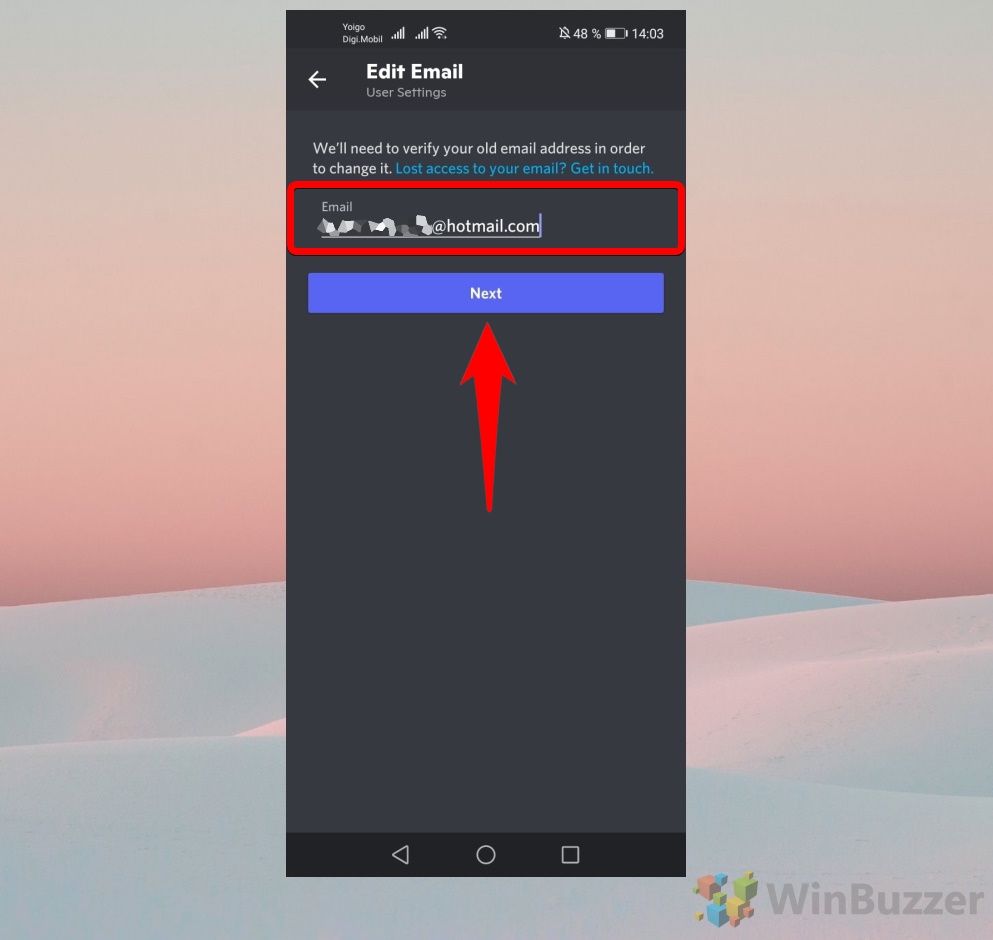
Finden Sie den Bestätigungscode
Öffnen Sie Ihren E-Mail-Posteingang und suchen Sie nach der Bestätigungs-E-Mail von Discord. Kopieren Sie den Bestätigungscode. Wenn Sie die E-Mail nicht sehen, überprüfen Sie Ihren Spam-oder Junk-Ordner.
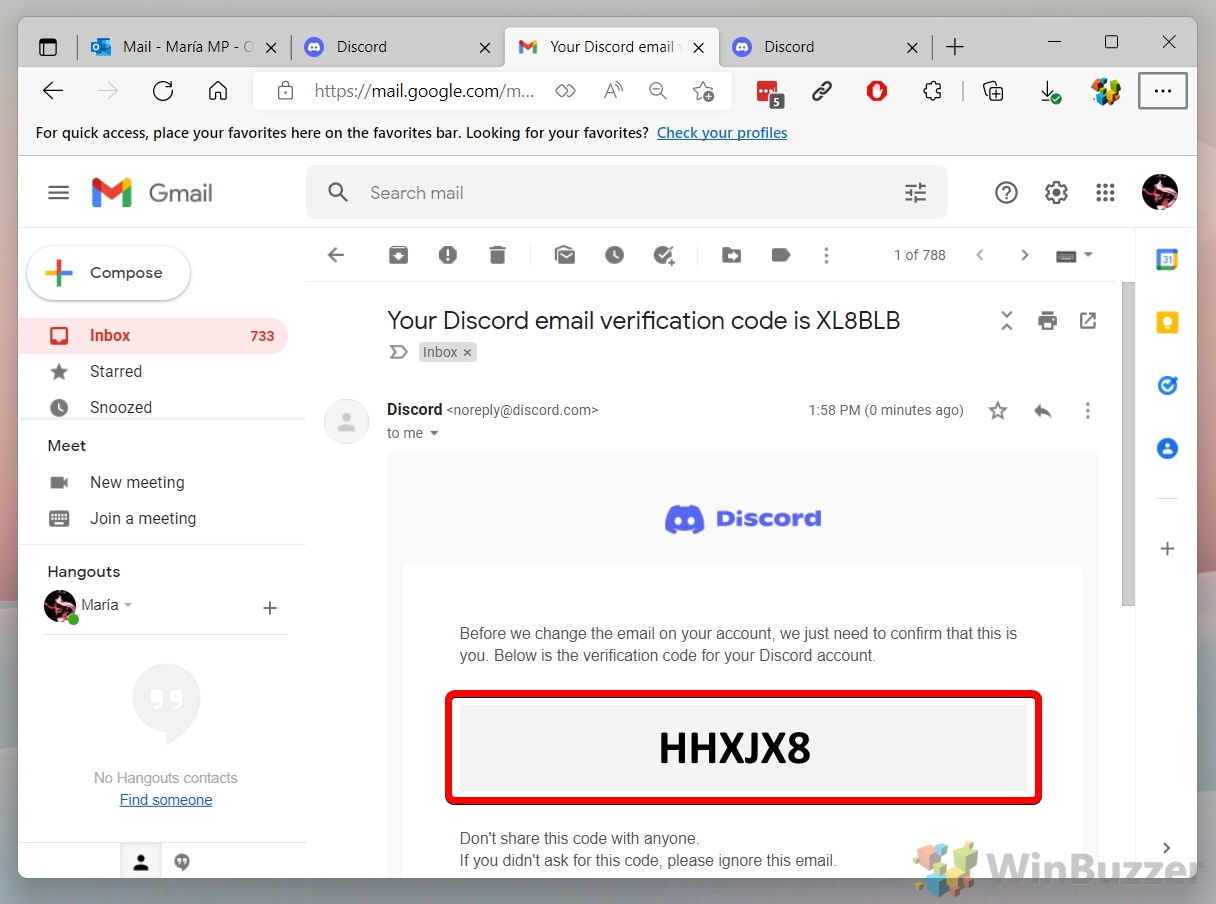 Geben Sie den Discord-Bestätigungscode ein und klicken Sie auf „Weiter“
Geben Sie den Discord-Bestätigungscode ein und klicken Sie auf „Weiter“
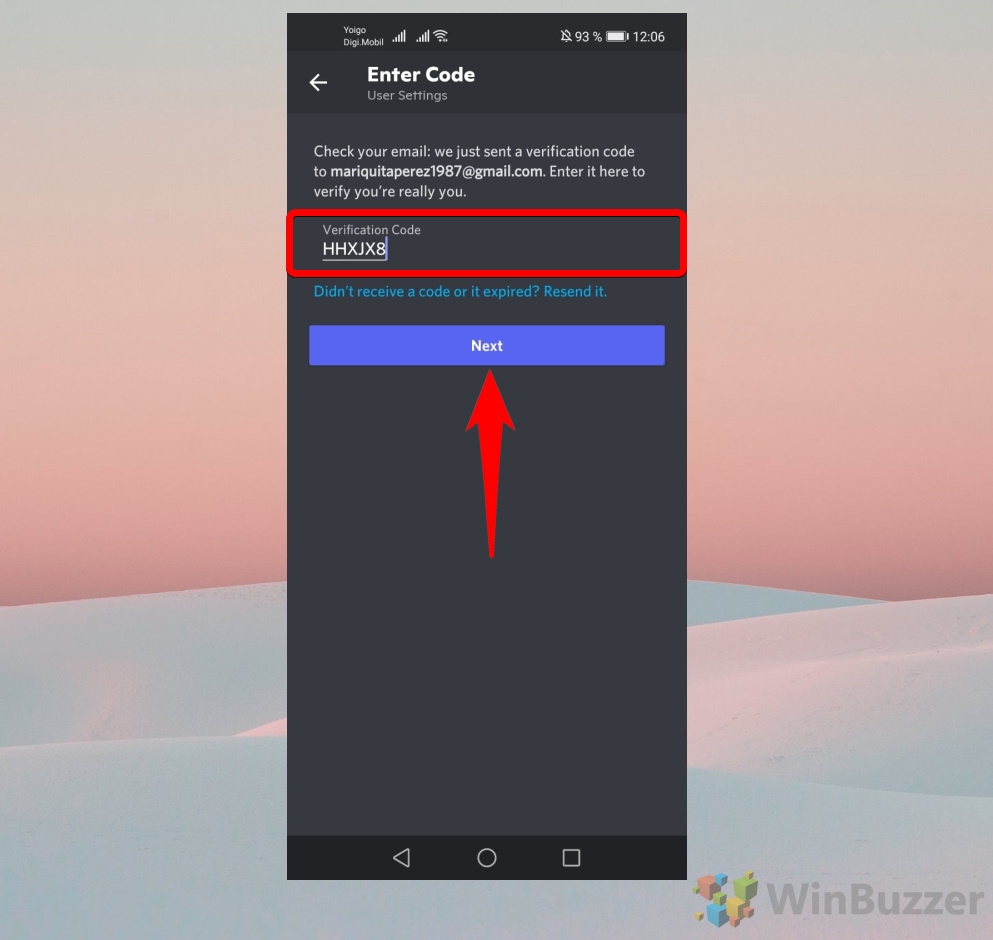
Geben Sie Ihr Passwort ein und klicken Sie auf Speichern
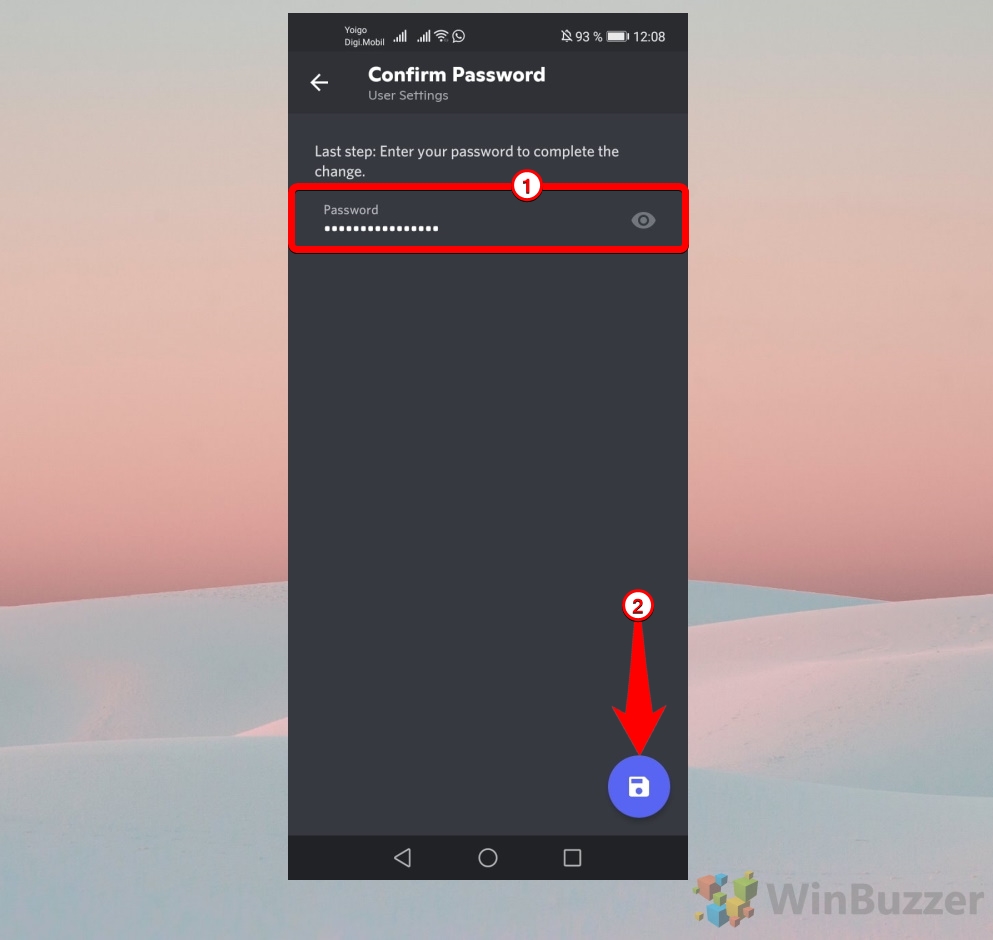
Discord sendet Ihnen eine Bestätigungs-E-Mail
Klicken Sie auf „Bestätigen“, damit Discord eine Bestätigungs-E-Mail an die von Ihnen angegebene neue Adresse sendet. Öffnen Sie Ihren E-Mail-Posteingang und suchen Sie nach der Bestätigungs-E-Mail von Discord.
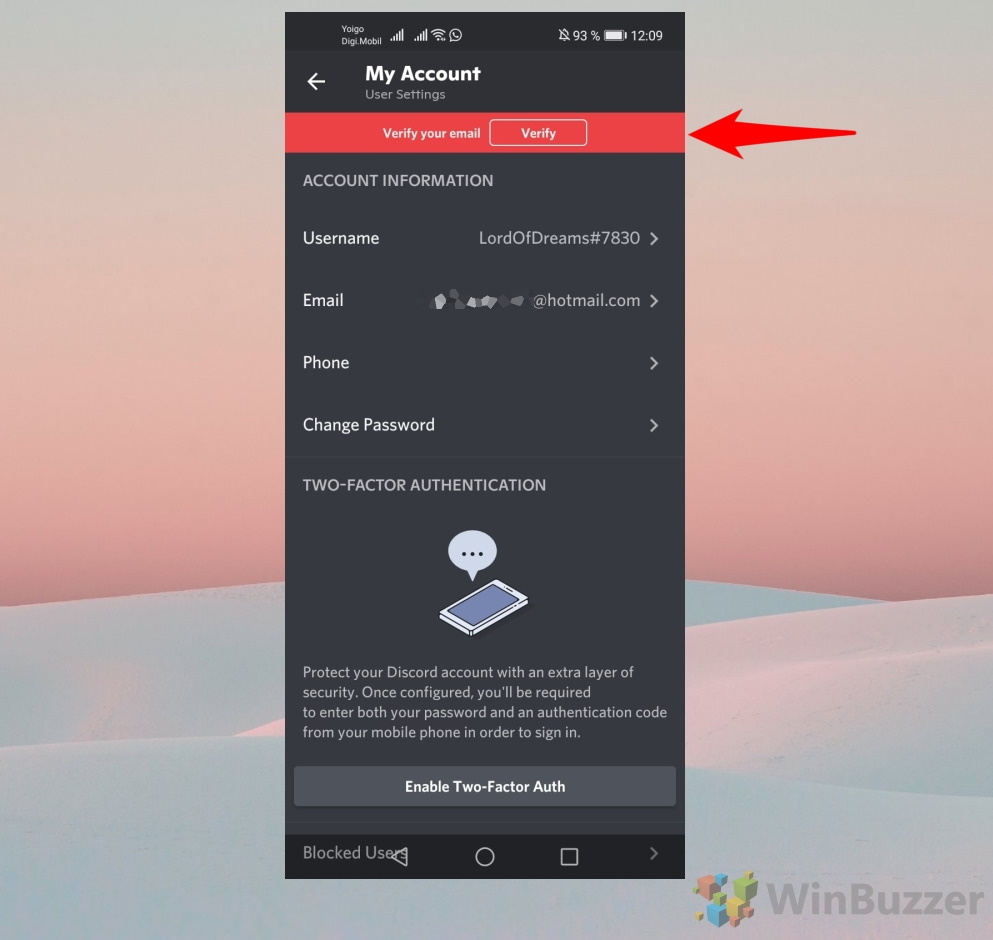 Bei Bedarf können Sie auf „Meine Bestätigungs-E-Mail erneut senden“ klicken!==”width=”993″height=”940″>
Bei Bedarf können Sie auf „Meine Bestätigungs-E-Mail erneut senden“ klicken!==”width=”993″height=”940″>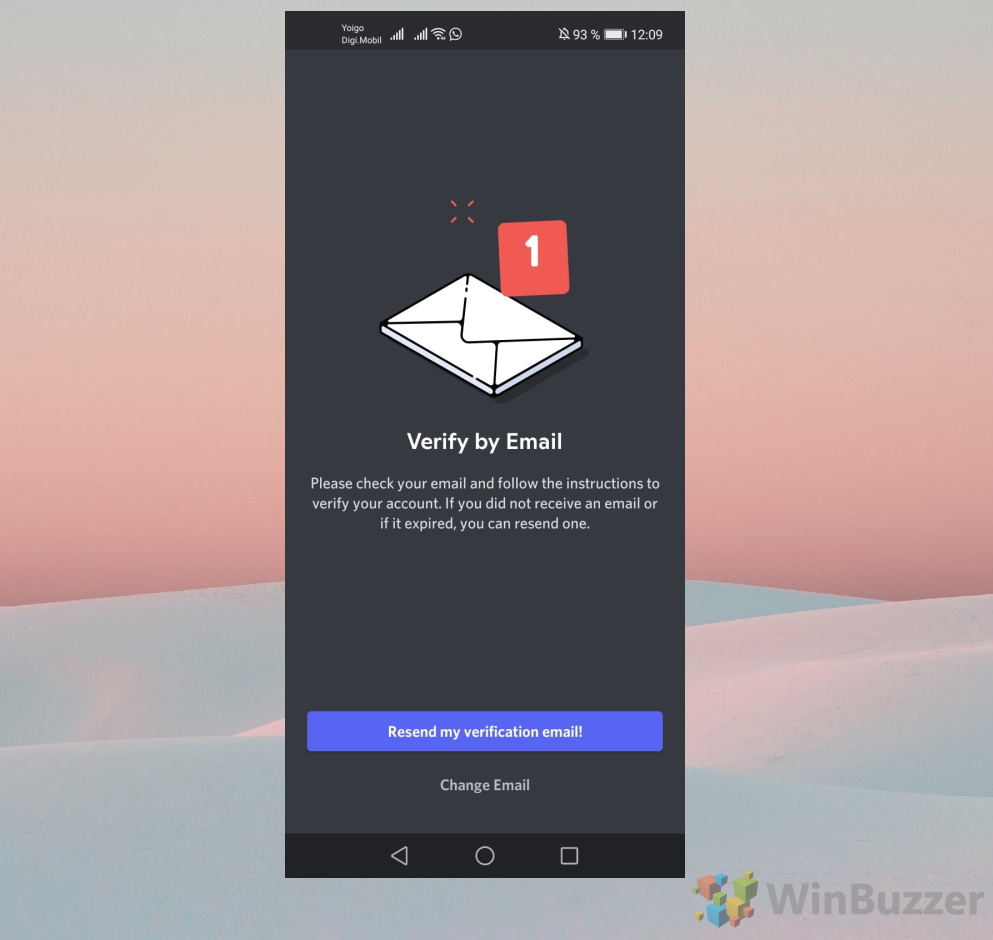
Bestätigen Sie Ihre neue Discord-E-Mail-Adresse
Discord sendet eine Bestätigungs-E-Mail an die neue Adresse, die Sie angegeben haben. Öffnen Sie Ihren E-Mail-Posteingang und suchen Sie nach der Bestätigungs-E-Mail von Discord. Klicken Sie auf den Bestätigungslink in der E-Mail, um Ihre neue E-Mail-Adresse zu bestätigen. Wenn Sie die E-Mail nicht sehen, überprüfen Sie Ihren Spam-oder Junk-Ordner.
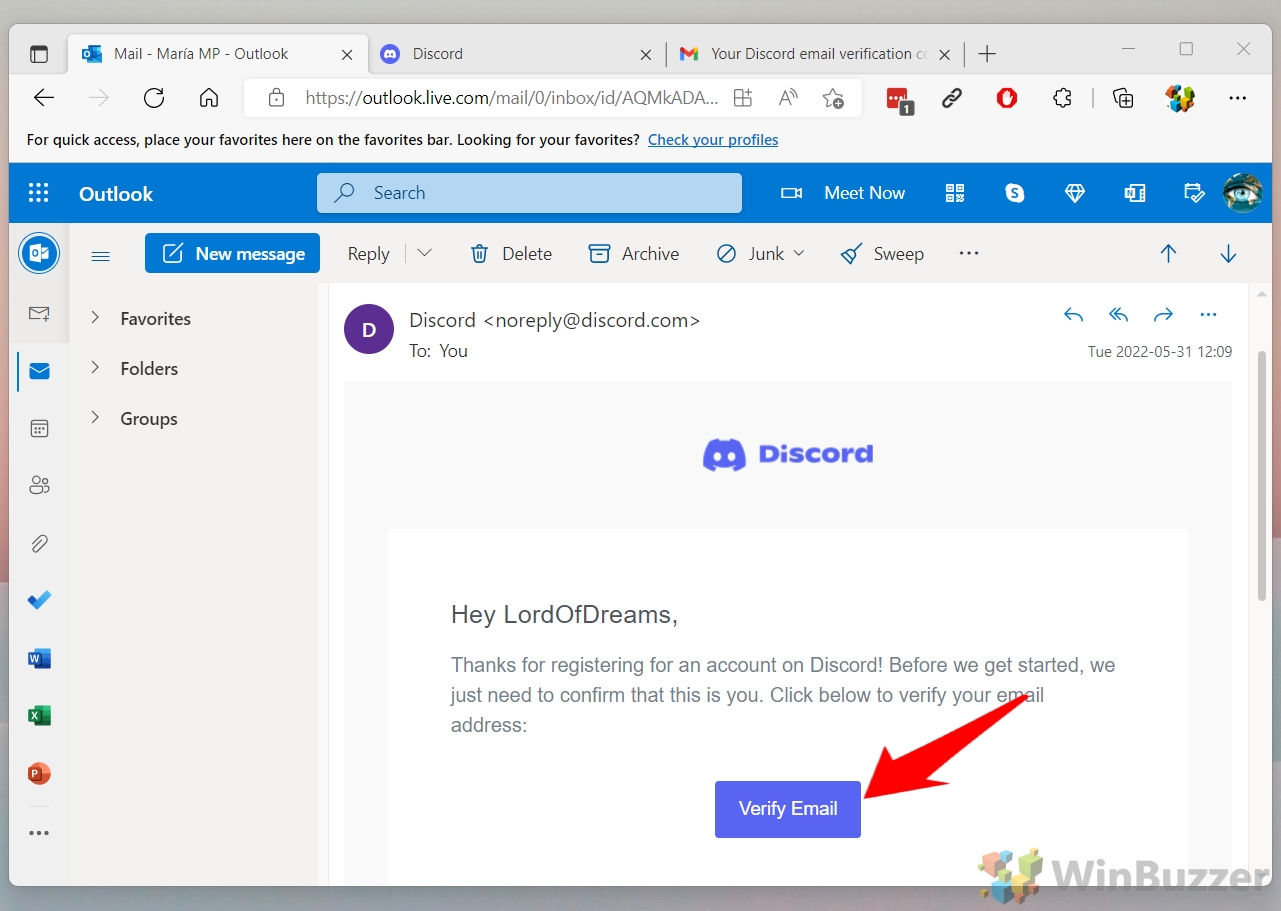 Wenn Sie „E-Mail bestätigt!“ sehen, haben Sie Ihre Discord-E-Mail-Adresse erfolgreich geändert
Wenn Sie „E-Mail bestätigt!“ sehen, haben Sie Ihre Discord-E-Mail-Adresse erfolgreich geändert
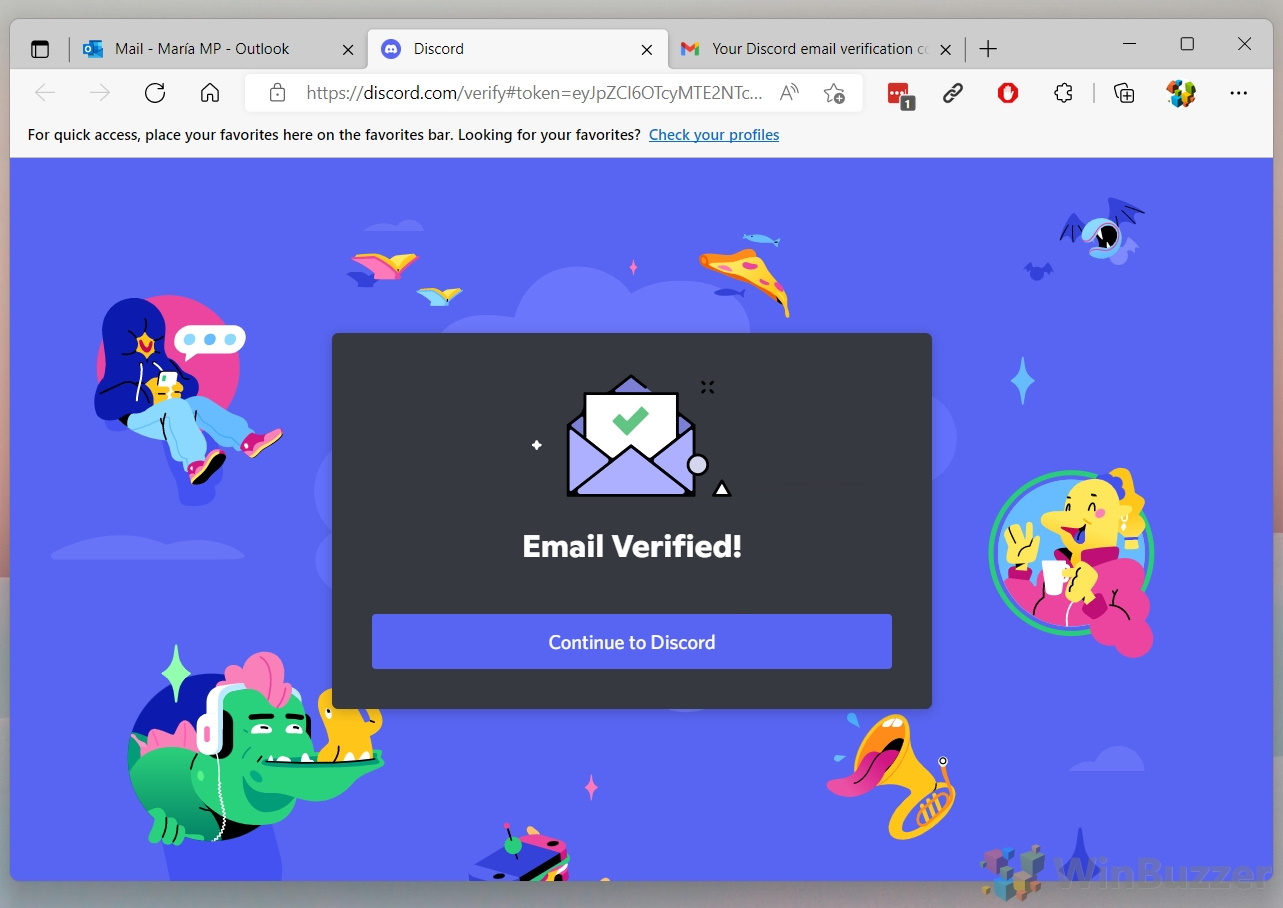
Discord-Server zu finden kann eine unterhaltsame und lohnende Erfahrung sein, da Sie online neue Communities entdecken und neue Freunde finden können. In unserem anderen Leitfaden zeigen wir Ihnen, wie Sie die Discord-Serversuche effizient nutzen und welche externen Websites oder Apps die besten sind, die Discord-Server auflisten und bewerten.
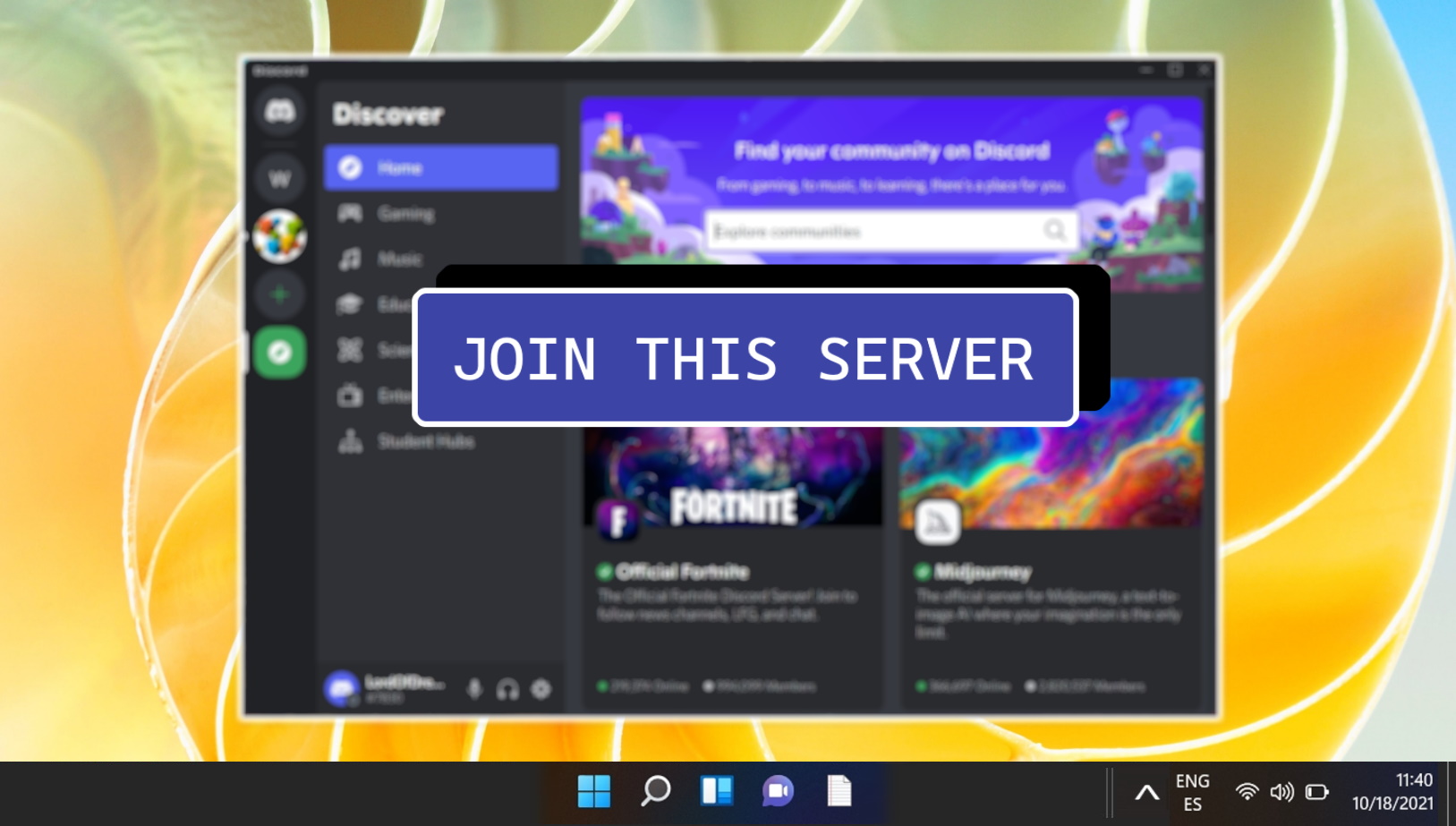
Sie können Discord verwenden, um mit Ihren Freunden zu chatten, an Sprach-oder Videoanrufen teilzunehmen und an verschiedenen Servern teilzunehmen, die Ihre Interessen teilen. In unserer anderen Anleitung erklären wir, wie man einem Discord-Server beitritt oder ihn verlässt.
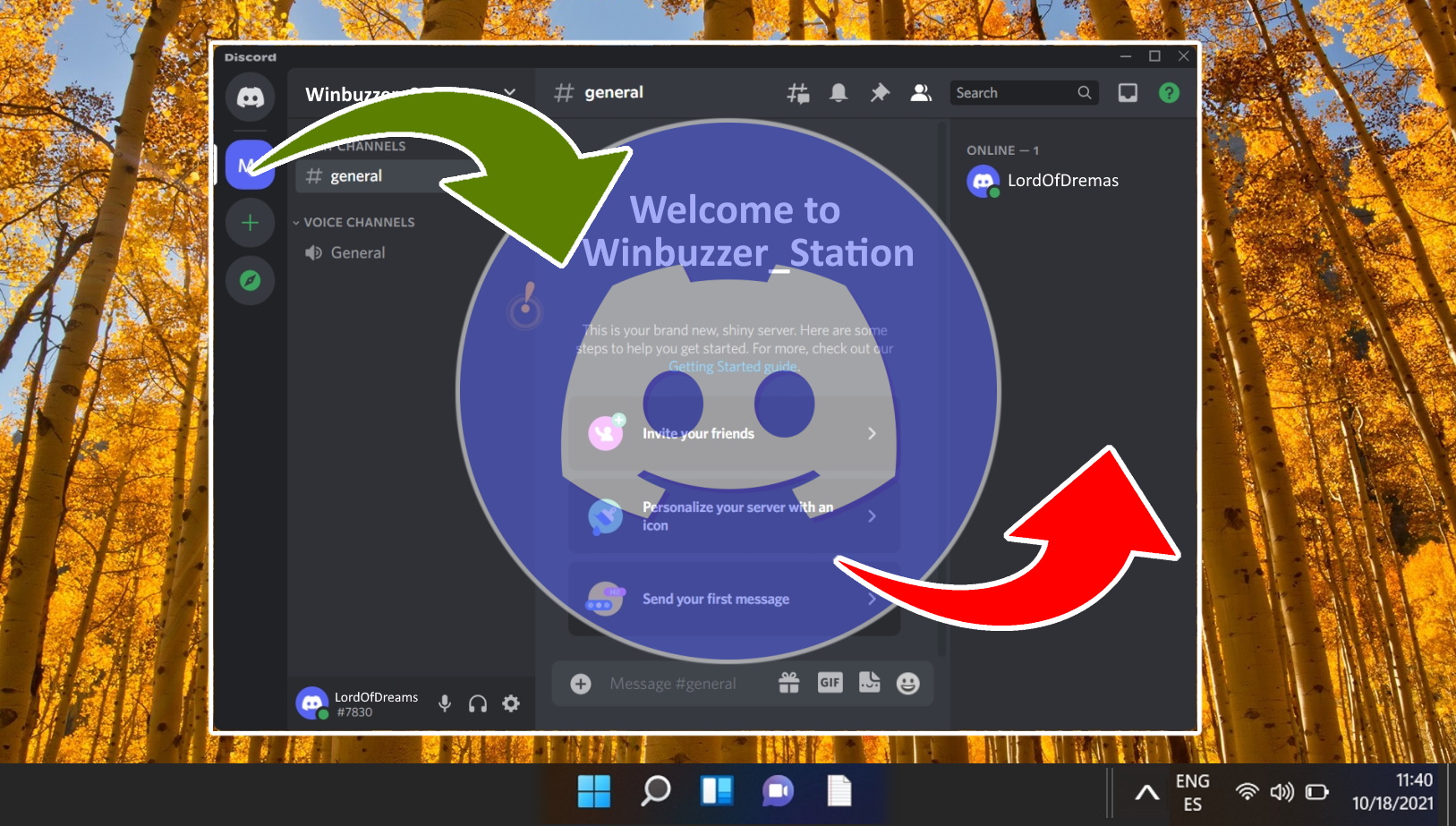
Wenn Sie neu bei Discord sind, fragen Sie sich vielleicht, was der Unterschied zwischen einem ist Discord-Benutzername und ein Discord-Spitzname. In unserem anderen Leitfaden erklären wir die Hauptmerkmale und Funktionen beider und wie Sie sie an Ihre Vorlieben anpassen können.
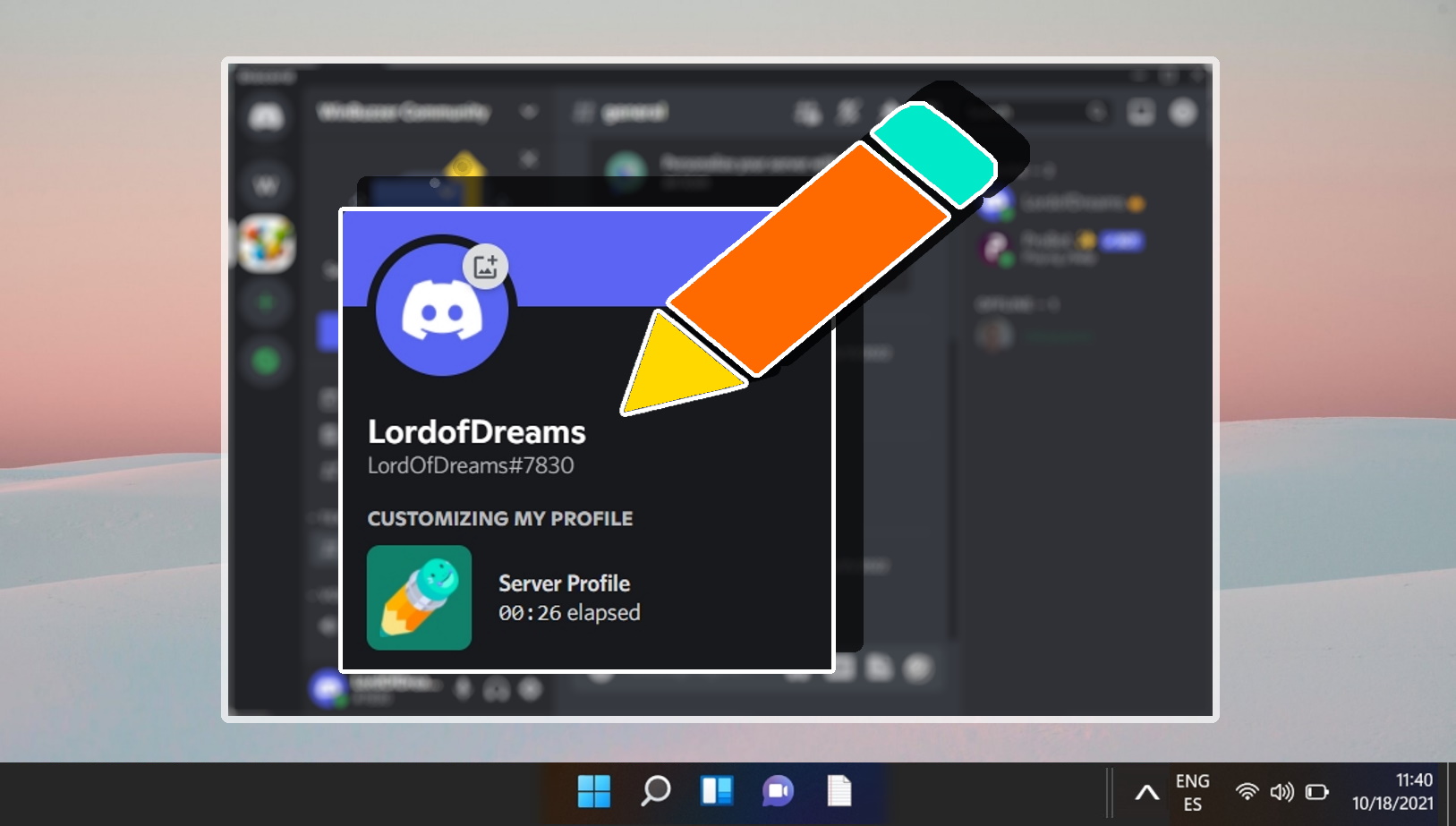
Einer davon Zu den herausragenden Funktionen von Discord gehört die Möglichkeit, Discord-Server zu erstellen und ihnen beizutreten, bei denen es sich im Wesentlichen um Gruppen von Kanälen handelt, auf denen Menschen chatten, Sprachanrufe tätigen, streamen und Medien teilen können. In unserem anderen Leitfaden erklären wir, was Discord-Server sind, wie man Discord-Server erstellt und ihnen beitritt und einige Tipps für deren Verwaltung und Moderation.
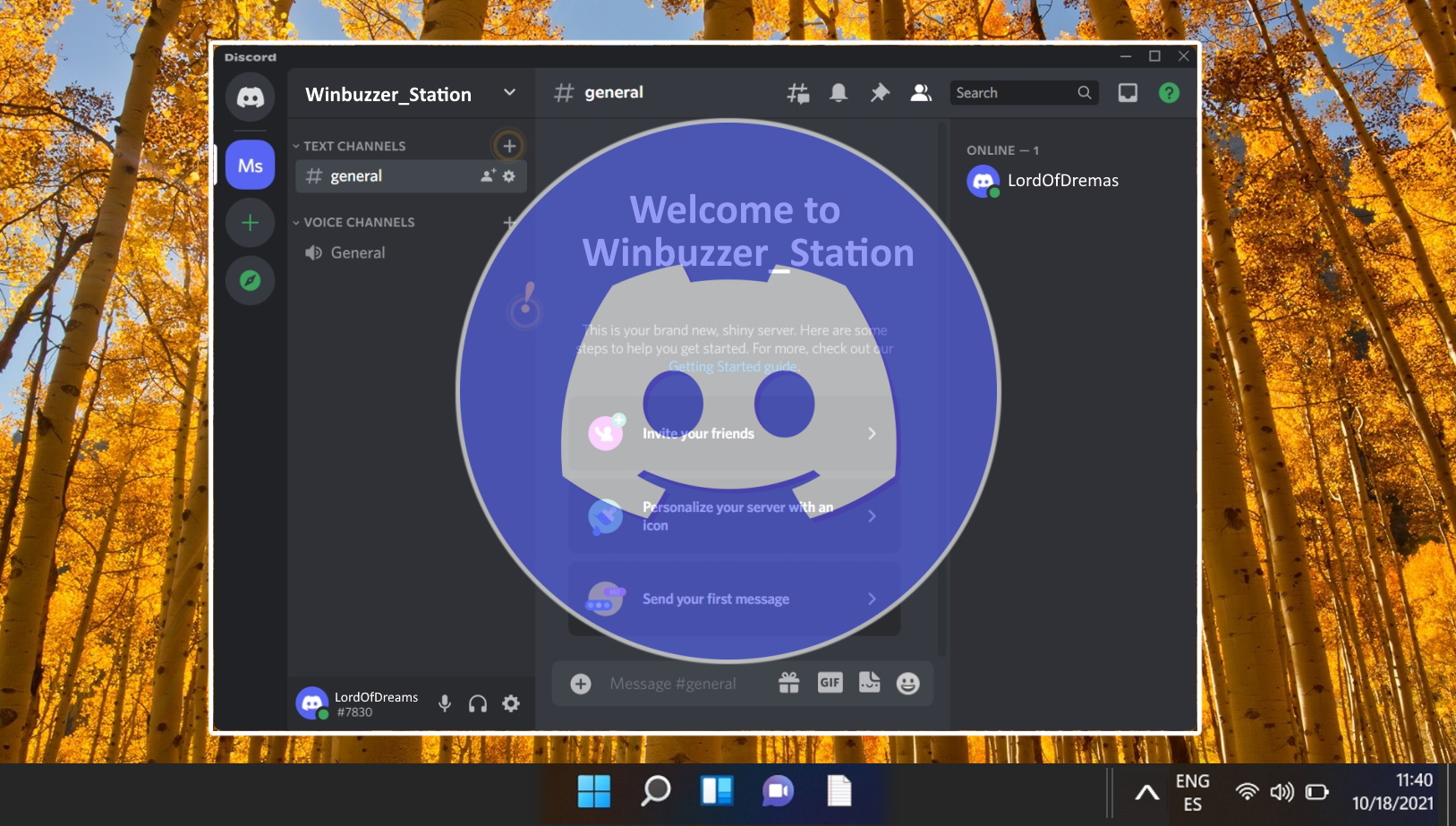
Wenn Sie Discord häufig nutzen, kann es vorkommen, dass Sie jemandem begegnen, der nervt, unhöflich oder beleidigend ist, und Sie möchten ihn stummschalten, damit Sie seine Nachrichten nicht hören oder sehen müssen. In unserer anderen Anleitung zeigen wir Ihnen, wie Sie jemanden auf Discord stumm schalten, per Server-Stummschaltung oder Nachrichten-Stummschaltung sowohl auf dem Desktop als auch in der mobilen App. Wir zeigen Ihnen auch, wie Sie einen ganzen Server stummschalten können, wenn Sie über die erforderlichen Rechte verfügen.